Website Biên tập bởi: Vien CNTT DHQG Hanoi
|
|
|
- Vũ Đinh
- 4 năm trước
- Lượt xem:
Bản ghi
1 Website Biên tập bởi: Vien CNTT DHQG Hanoi
2 Website Biên tập bởi: Vien CNTT DHQG Hanoi Các tác giả: Vien CNTT DHQG Hanoi Phiên bản trực tuyến:
3 MỤC LỤC 1. Giới thiệu Internet và Web 2. Thực hành tạo Website bằng FrontPage2000 Tham gia đóng góp 1/57
4 Giới thiệu Internet và Web Internet Khái niệm Internet là một mạng toàn cầu gồm nhiều máy tính khác nhau chúng kết nối với nhau thông qua một ngôn ngữ chung. Chúng rất đơn giản như một mạng điện thoại quốc tếkhông một ai sở hữu hay điều khiển hệ thống nay nhưng nó làm việc như một mạng diện rộng. Có vô số các máy chủ trên Internet, mỗi máy chủ cung cấp thông tin và dịch vụ khác nhau. Lịch sử phát triển Internet Nguồn gốc đầu tiên của Internet là hệ thống máy tính cuả Bộ Quốc Phòng Mỹ, gọi là mạng ARPAnet, một mạng thí nghiệm được thiết kế từ năm 1969 để tạo điều kiện thuận lợi cho việc hợp tác khoa học trong các công trình nghiên cứu quốc phòng. ARPAnet đã nêu cao triết lý truyền thông bình đẳng ( peer-to-peer), trong đó mỗi máy tính của hệ thống đều có khả năng "nói chuyện" với bất kỳ máy tính thành viên nào khác. Bất kỳ mạng máy tính nào dựa trên cơ sở thiết kế của ARPAnet đều được mô tả như một tập hợp các trung tâm điện toán tự quản, mang tính địa phương và tự điều hành, chúng được liên kết dưới dạng "vô chính phủ nhưng có điều tiết". Sự phát triển thiết kế của mạng ARPAnet đơn thuần chỉ do những yêu cầu về quân sự: Mạng này phải có khả năng chống lại một cuộc tấn công có thể vô hiệu hoá một số lớn các trạm thành viên của nó. Tư tưởng này đã được chứng minh là đúng khi Mỹ và các đồng minh tham gia vào cuộc chiến tranh vùng Vịnh. Sự chỉ huy và mạng kiểm soát của Irak, được tổ chức mô phỏng theo công nghệ ARPAnet, đã chống lại một cách thành công đối với các nổ lực của lực lượng đồng minh nhằm tiêu diệt nó. Đó là lý do tại sao công nghệ có nguồn gốc từ ARPAnet hiện nay đang được xuất cảng một cách rộng rãi. Mạng Internet nguyên 2/57
5 thuỷ được thiết kế nhằm mục đích phục vụ việc cung cấp thông tin cho giới khoa học, nên công nghệ của nó cho phép mọi hệ thống đều có thể liên kết với nó thông qua một cổng điện tử. Theo cách đó, có hàng ngàn hệ máy tính hợp tác, cũng như nhiều hệ thống dịch vụ thư điện tử có thu phí, như MCI và Compuserve chẳng hạn, đã trở nên thành viên của Internet. Với hơn hai triệu máy chủ phục vụ chừng 20 triệu người dùng, mạng Internet đang phát triển với tốc độ bùng nổ, mỗi tháng có thêm khoảng một triệu người tham gia mới. Hầu hết mọi người đều có thể tham gia vào Internet. Nhiều tổ chức loại lớn và vừa có các hệ thống thư điện tử đều có cổng nối vào Internet. Cao hơn một mức, các dịch vụ thư điện tử có thu phí như Compuserve và MCI đều có các cổng nối vào Internet; một số hệ bảng bulletin địa phương cũng vậy. Trong một số vùng, các mạng miễn phí có thể cung cấp cổng ghép Internet không phải trả tiền. Giao thức TCP/IP TCP/IP (Transmission Control Protocol/Internet Protocol)là một giao thức kết nối sử dụng cho việc truyền thông tin từ máy tính này sang máy tính khác và từ mạng máy tính này sang mạng máy tính khác. TCP quản lý việc chia thông tin (thông điệp) thành các gói thông tin nhỏ và gửi đi bằng giao thưc IP cũng như việc kết hợp các gói thông tin lại và kiểm tra tính toàn vẹn của thông tin. Nếu có sự mất mát hay lỗi thì TCP sẽ yêu cầu gửi lại thông tin. 3/57
6 IP quản lý việc định hướng các gói tin cho việc để chuyển đến một mạng hay một máy tính khác. Địa chỉ Mỗi máy tính trên Internet sẽ có một địa chỉ IP riêng. Địa chỉ này để xác định gói tin sẽ được truyền từ máy tính nào đến máy tính nào. Địa chỉ IP gồm 32 bit. Đăng ký địa chỉ Internet này thông qua tổ chức ISP ( Internet Service Privider). Server và Clients Server là một máy tính hoặc một chương trình máy tính sẵn sàng trợ giúp các máy tính khác trên mạng bằng cách gửi các thông tin phản hồi về các máy trạm khi nhận được yêu cầu. Clients là các máy tính hay một chương trình máy tính đòi hỏi truy cập hệ thống mạng và chia sẻ nguồn tài nguyên hoặc dịch vụ từ máy chủ. Các máy Clients và Server sử dụng phương thức thông thường cho việc truyền dữ liệu từ máy tính này sang máy tính khác. 4/57
7 Các dịch vụ trên Internet thư điện tử. Đây là hệ thống chuyển thông báo dạng text và các file đính kèm ( ảnh, âm thanh, video...) thông qua Modem. Chat: hai hoặc nhiều người kết nối vào Internet có thể đàm thoại trực tiếp với nhau. WWW (World Wide Web ): bao gồm tập hợp tất cả các siêu văn bản và các file liên kết trên tất cả các máy chủ Web trên toàn thế giới. Ngày nay dịch vụ này phát triển rất mạnh. FTP (File Transfer Protocol): dịch vụ Internet này dùng để chuyền file từ máy tính này đến máy tính khác. USENET new groups: một hệ thống bảng bulletin phân phối loại dẫn đầu, gặp nhiều trong các hệ máy tính dùng UNIX, và đựơc ghép nối vào Intermet cũng như vào các mạng máy tính khác. Với hơn nhóm thông tin khác nhau, hàng ngày có hơn 15 triệu người hơn 100 nước thường xuyên dùng USENET. Trong USENET là các nhóm thảo luận về mọi vấn đề cùng quan tâm. Mỗi nhóm tập trung thảo luận về một vấn đề cụ thể. World Wide Web Lịch sử phát triển WWW do Tim Berners Lee là một nhà vật lý tại trung tâm nghiên cứu hạt nhân tại Thuỵ sỹ phát minh ra năm Ý tưởng của ông là: xây dựng một hệ thống có khả năng định hướng Internet dễ ràng. Web đã trưởng thành nhanh chóng sau vài năm. Kết quả là Web không còn bị giới hạn trong siêu văn bản mà nó đã trở thành một hệ thống siêu phương tiện với trình duyệt Browser dùng chuột và khả năng hỗ trợ đồ hoạ bổ sung. Ngôn ngữ WWW Ngôn ngữ của WWW được gọi là ngôn ngữ đánh dấu siêu văn bản HTML (HyperText Markup Language). Các khái niệm HTML: các trang Web đầy sinh động mà bạn thấy trên World Wide Web là các trang siêu văn bản được viết bằng ngôn ngữ đánh dấu siêu văn bản hay HTML - HyperText Markup Language. HTML cho phép bạn tạo ra các trang phối hợp hài hoà văn bản thông thường với hình ảnh, âm thanh, video, các mối 5/57
8 liên kết đến các trang siêu văn bản khác...tên gọi ngôn ngữ đánh dấu siêu văn bản phản ánh đúng thực chất của công cụ này Markup: HTML là ngôn ngữ của các thẻ đánh dấu - Tag. Các thẻ này xác định cách thức trình bày đoạn văn bản tương ứng trên màn hình. Language: HTML là một ngôn ngữ tương tự như các ngôn ngữ lập trình, tuy nhiên đơn giản hơn. Nó có cú pháp chặt chẽ để viết các lệnh thực hiện việc trình diễn văn bản. Các từ khoá có ý nghĩa xác định được cộng đồng Internet thừa nhận và sử dụng. Ví dụ b = bold, ul = unordered list Text: HTML đầu tiên và trước hết là để trình bày văn bản và dựa trên nền tảng là một văn bản. Các thành phần khác như hình ảnh, âm thanh, hoạt hình.. đều phải "cắm neo" vào một đoạn văn bản nào đó. Hyper: HTML cho phép liên kết nhiều trang văn bản rải rác khắp nơi trên Internet. Nó có tác dụng che dấu sự phức tạp của Internet đối với người sử dụng. Người dùng đọc mà không cần biết đến văn bản đó nằm ở đâu, xây dựng phức tạp như thế nào. Sự phát triển có tính bùng nổ của Internet trong thời gian vừa qua một phần lớn là nhờ vào WWW. Web browser và Web server: Web browser là chương trình dịch các thẻ bài của ngôn ngữ HTML và hiển thị các định dạng văn bản trên màn hình. Web browser là chương trình dùng cho Client tìm và hiển thị các thông tin trên WWW. Web browser yêu cầu máy chủ dịch vụ Web tại các địa chỉ xác định cung cấp các trang HTML và hiển thị chúng. Web server là máy chủ trên WWW. Web browser và Web server sử dụng giao thức HTTP (Hypertext Transfer Protocol). Hyperlink dùng để liên kết nhiều trang Web với nhau thành một Web site. Trong Web browser thẻ liên kết được hiển thị như một định dạng đặc biệt. Khi nhấn chuột vào một ảnh hay dòng văn bản thì nó sẽ liên kết với một trang Web khác hoặc một tệp hình ảnh hay âm thanh. URL (Uniform Resource Locator): xác định vị trí vật lý của trang web hoặc file trên WWW và xác định dịch vụ Internet sử dụng để sử lý. HTTP: xác định một file sử dụng giao thức HTTP trên máy chủ Web Server. Ví dụ FTP: xác định file sử dụng giao thức truyền FTP và file dó nằm trên máy chủ FTP. Ví dụ ftp://ftp.microsoft.com/file.doc Mailto: xác định cách thức truyền và một địa chỉ nào đó. Ví dụ mailto: hungpt@vnuh.edu.vn File: xác định một file lưu trữ ở trên một máy tính hoặc một máy tính nào đó trên mạng. Ví dụ file:///dir/file.doc 6/57
9 Các đặc điểm chính Độc lập với phần cứng và phần mềm: HTML độc lập với phần cứng và phần mềm. Một văn bản HTML được viết bằng một phần mềm soạn thảo bất kì, trên một máy cụ thể nào đó đều có thể đọc được trên bất kì một hệ thống tương thích nào. Điều này có nghĩa là các tệp siêu văn bản có thể được bộ duyệt hiển thị trên MAC hay PC tuỳ ý mà không phải sửa chữa thay đổi gì. Sở dĩ có được tính chất này là vì các thẻ chỉ diễn đạt yêu cầu cần phải làm gì chứ không cụ thể cần làm như thế nào. Cũng vì lẽ đó mà bạn không thể chắc chắn trang tài liệu siêu văn bản của mình sẽ hiện lên màn hình chính xác là như thế nào vì còn tuỳ theo bộ duyệt thể hiện yêu cầu đó ra sao. Trong thực tế, HTML chỉ thực sự độc lập đối với phần cứng chứ hoàn toàn phụ thuộc đối với phần mềm. Chỉ phần cốt lõi là chuẩn hoá, còn các phần mở rộng do từng nhà phát triển xây dựng thì không hoàn toàn tương thích nhau. Độc lập với khái niệm trang và tuần tự các trang: một tính chất nữa là HTML độc lập với khái niệm trang. Văn bản được trình bày tuỳ theo kích thư- ớc của cửa sổ hiển thị : cửa sổ rộng bề ngang thì sẽ thu ngắn hơn, cửa sổ hẹp bề ngang thì sẽ được kéo dài ra để hiển thị cho hết nội dung. Độ dài của văn bản HTML thực sự không bị hạn chế. Khái niệm về WebSite và Homepage WebSite Website là một tập hợp các trang Web theo một chủ đề chung và có một trang bắt đầu gọi là trang chủ (HomePage). Hầu hết các công ty, tổ chức hoặc cá nhân đều có Website với địa chỉ riêng biệt, địa chỉ đó chính là địa chỉ của trang chủ trên Internet. Từ trang chủ này chúng ta có thể đi tới tất cả các trang Web khác trong Website đó. Ví dụ, Website của công ty IBM có trang chủ có địa chỉ là trong trường hợp này tên của trang chủ được mặc định là index.html, máy chủ hiển thị trang Web của IBM sẽ hiểu rằng địa chỉ thực sự của Website đó là: Cần phân biệt giữa Website và WebServer. WebServer là một máy tính lưu trữ toàn bộ các file của một hay nhiều trang Web khác nhau. Một Website lớn có thể được lưu trữ trong nhiều máy chủ (WebServer) tại nhiều nơi trên thế giới. Từ một Website chúng ta có thể liên kết tới nhiều Website khác nhau trên thế giới thông qua điạ chỉ liên kết của nó trên trang Web. Một số vấn đề liên quan trong quá trình xây dựng Website là: Các vấn đề khi thiết kế một Website Quản lý nội dung Website Thiết kế hệ thống dịch chuyển trang Web Thiết kế trang Web ấn tượng Các lỗi thường gặp khi xây dựng Website 7/57
10 Công cụ thiết kế Website 8/57
11 9/57
12 Các ứng dụng phát triển từ Web: Mua bán điện tư Quảng cáo Ngân hàng điện tử Giáo dục từ xa Truyền bá thông tin Một số nguyên tắc xây dựng Website Lên kế hoạch Lên kế hoạch là một trong hai thành phần quan trọng nhất trong việc khởi tạo Website Trước khi thiết lập một Web site cần xác định một số yếu tố sau: Xác định Web site cần tạo là Website cá nhân hay Website của đơn vị. Xác định các nguồn thông tin cho Website và chia sẻ các thông tin với các nhóm làm việc khác hoặc các Website khác. Lựa chọn loại Website: đơn giản hay phức tạp, dạng văn bản hay đồ hoạ, quảng cáo thông tin sản phẩm dịch vụ hay chỉ là chia sẻ thông tin giữa các bộ phận trong đơn vị. Lựa chọn nơi lưu trữ Web site: một Web site có thể được lưu trữ ở nhiều nơi. Vị trí ban đầu thường phải đảm bảo an toàn và không chia sẻ. Ở đây chúng ta 10/57
13 có thể sửa đổi trang Web của mình. Vị trí thứ 2 thường là 1 Web server được kết nối với Internet. Lựa chọn chủ đề cho trang chính: phân tích nội dung để quyết định phân chia thành các trang chính ứng với các chủ đề. Vẽ sơ đồ tổ chức của Web Site. Quyết định cấu trúc liên kết giữa các trang trong Website: nên lựa chọn cấu trúc liên kết đơn giản và tường minh. Lựa chọn thiết kế phù hợp với chủ đề: hình thức trang Web cần phải phù hợp với nội dung của nó. Thông qua các hình ảnh logo thể hiện ý tưởng của đơn vị mình. Kiểm tra lại Web site của bạn trước khi phát hành công bố trên mạng. Xác định nhà cung cấp dịch vụ và không gian cần thiết để lưu trữ trang Web của bạn cững như các chi phí sẽ phải trả. Nếu là một Web site nhiều người truy cập và đa dạng về nội dung thì nên cân nhắc việc nâng cấp hoặc đăng ký một domain cho Web site. Thiết kế Web Một thiết kế tốt cân tuần thủ một số nguyên tắc sau: Tính tập trung: Sắp đặt các nhóm thông tin một cách logic Tổ chức thông tin sao cho người sử dụng có thể dễ dàng tìm kiếm. Nếu quá nhiều thông tin với nhiều chủ đề khác nhau thì nên có bảng danh mục Tính bền vững 11/57
14 Đối với một Web site lớn thì cần đảm bảo tính bền vững cao. Không nên tuỳ tiện thay đổi các cấu trúc tìm kiếm, diện mạo và vị trí các nút. Lựa chọn cấu trúc tìm kiếm thông tin đơn giản nhưng hữu dụng Tính hữu dụng Chúng ta có thể thiết kế Web site mà mọi mục đều được hiển thị hoặc rất nhiều hình ảnh đẹp nhưng nếu người sử dụng truy nhập phải đợi quá lâu thì Web site của chúng ta bị đánh giá là tính hữu dụng thấp. Như vậy, chung ta cần chú ý đến việc cân đối giữa hình ảnh và text, cân đối nội dung của 1 trang Web (không nên quá nhiều nội dung trên 1 trang) Liên kết Tổ chức tốt liên kết làm cho việc tìm kiếm dữ liệu được thuận tiện và tạo cảm giác tốt cho người sử dụng. Tạo các nút bấm tập trung, có thể tạo các menu bar, tạo các hộp hội thoại (drop down menu )... nếu cần thiết Phổ dụng Chúng ta biết rằng Web site của chúng ta sẽ được hiển thị trên rất nhiều loại máy khác nhau với các cấu hình khác nhau. Như vậy chúng ta cần khẳng định Website phải được hiển thị tốt trong nhiều trình duyệt khác nhau. Thông thường khi thiết kế một Web site hiển thị trên máy tính của chúng ta là rất tốt nhưng khi đến một máy tính khác và truy cập đến site của chúng ta thì kết quả có thể hoàn toàn khác. Như vậy việc thiết kế cần phải xác định được chính xác số khung hình và tổ chức bảng như thế nào. Bảo trì và cập nhật Đến một lúc nào đó (6 tháng hay 1 năm) chúng ta cần phải cập nhật hay thay đổi một số thông tin trên Site của chúng ta. Nếu công việc này quá khó thì Web site của chúng ta chưa đạt yêu cầu về bảo trì. Thông tin phản hồi 12/57
15 Ngoài các yêu cầu trên chúng ta cần phải chú ý đến việc quản lý, tiếp nhận các thông tin từ người sử dụng. Ví dụ như đếm số thành viên truy cập vào Website, thời gian truy cập, các mục truy câp, các góp ý của người sử dụng... Yêu cầu về kỹ thuật Web server là nơi tạo ra môi trường để chạy các chương trình ứng dụng Web và là nơi cài đặt rất nhiều các chương trình khác. Hiện nay có rất nhiều lựa chọn cho hệ thống Web Server nhưng chúng ta không thể lựa chọn một cách tuỳ tiện mà phải dựa vào các tiêu chuẩn sau : Hệ thống phần cứng Hệ điều hành Phần mềm phục vụ Web Server Ngôn ngữ xây dựng Lựa chọn phần cứng Hệ thống máy tính IBM-PC hoặc máy khác tương thích (Intel compatible CPU) Không đắt và được nhiều người sử dụng Không thực sự đáng tin cậy nhưng cũng không có nhiều lỗi lớn cho Web Giá cả so với hiệu năng sử dụng là rất cao Hệ thống máy tính không sử dụng CPU Intel Đáng tin cậy hơn và được hỗ trợ nhiều trên thị trường Rất đắt Tốt cho các hệ thống chuyên dụng đặc biệt Các hệ thống khác Mainframe trang Web không đòi hỏi cần cấu hình quá mạnh như vậy. Macintosh đây là hệ thống có hiệu số giữa giá cả và tính năng sử dụng thấp nhất. Lựa chọn hệ điều hành Linux / Unix Hầu hết là miễn phí với mã nguồn mở Muốn quản trị hệ thống này cần có người có kiến thức sâu về hệ thống Tốt cho Web site độc lập Tốt cho các Web site vừa và nhỏ Windows NT / 2000 Có nhiều đặc điểm tốt và chức năng tiên tiến Dễ sử dụng Giá vừa phải. Hệ thống có sử dụng kỹ thuật hộp đen (black-box) Tốt cho các Web site lớn, phức tạp ví dụ như các Web site về thương mại điện tử hay hệ thống Web trong của nhiều mạng Intranet 13/57
16 Các hệ thống khác: Windows 95/98/Me Chỉ phù hợp cho các Website cá nhânlựa chọn các chức năng xây dựng ứng dụng trên Web Chúng ta cần lựa chọn các chức năng xây dựng ứng dụng trên Web vì: Có quá nhiều kỹ thuật có thể phối hợp được với nhau Nhiều khi các kỹ thuật khá khó hiểu Các tiêu chuẩn để lựa chọn thường là: Server-side và Client-side Các nội dung trên Web site hoạt độngnhư thế nào Lựa chọn ngôn ngữ để xây dựng các chương trình ứng dụng trên Website Kỹ thuật bên phía Server Thông thường tại đây sử dụng các trang HTML động Nó được thực hiện trên server (nhưng không phải luôn nằm trên Web server) Có thể gửi bất kỳ mã HTML đến các máy trạm và nhận phản hồi từ các máy trạm Bảo mật tốt vì nó không gửi mã nguồn mà chỉ gửi mã HTML Kỹ thuật bên phía Client Tại đây sử dụng các trang HTML tĩnh (chỉ chứa các nội dung động trong trang đó) Thực hiện trên Web browser Cơ sở là các Script và Program Chạy nhanh trong thời gian thực 14/57
17 Có giao diện Multimedia tốt Không bảo mật (mã nguồn của script là mở ) Gặp một số vấn đề về tương thích (không phải trình duyệt nào cùng hiển thị tốt Quá trình hoạt động của Website Về thời gian thực hiện quá trình yêu cầu từ máy trạm đến lúc có thông tin phản hồi: Các chương trình đơn giản khởi đầu tốn rất nhiều thời gian Các chương trình phức tạp thì thời gian thực hiện quá lâu Về bộ nhớ cho các chương trình thường trú và không thường trú: Thực hiện các chương trình ngoại trú (bên ngoài) Có rất nhiều chương trình không chạy thường trú. Ví dụ một số chương trình viết trên CGI cho phía server, hay viết bằng JAVA bên phía client. Scripting Ưu điểm: Rất dễ tạo và có thể chạy độc lập Nhược điểm: Khối lượng lớn và chạy không tốn nhiều thời gian nhưng thời gian phản hồi chậm Tốn khá nhiều bộ nhớ cho cho quá trình xử lý. Ví dụ các ứng dụng 3D, các ứng dụng viết bằng JAVA Như ngôn ngữ ASP bên máy server và JavaScript bên phía client-side. Script thực hiện bởi quá trình thông dịch (scripting engine) trong đó Engine là các chương trình thường trú trong hệ thống Ưu điểm: Dễ bảo trì, tốc độ phản hồi nhanh Đòi hỏi ít bộ nhớ Nhược điểm Thời gian thực hiện không nhanh Chỉ tốt cho các ứng dụng thông thường trên Web site Không phù hợp cho các ứng dụng lớn Các chương trình thường trú 15/57
18 Được thực hiện bên trong các ứng dụng. Chương trình là một phần của hệ thống Web. Chương trình thường trú thường có trong các ứng dụng trên Web Server phía server và các Plug-ins phía client. Ưu điểm: Thực hiện rất nhanh Đòi hỏi ít bộ nhớ nhất Tốt cho các Web site chuyên nghiệp đòi hỏi tốc độ phản hồi nhanh Nhược điểm: Phát triển các ứng dụng là cần thiết nhưng không dễ. Không cần thiết cho các Web site nhỏ Bảng phân loại các kỹ thuật Web trên máy chủ và máy trạm Các chương trình ngoại trú thực hiện trên Web server Người sử dụng đưa ra các yêu cầu. Web server thực hiện các chương trình CGI thích hợp Chương trình CGI lấy các tham số môi trường để tạo một trang HTML theo yêu cầu. Web server gửi các trang HTML kết quả cho người sử dụng Ưu điểm: Dễ thiết kế và dễ viết chương trình Ngôn ngữ xây dựng các ứng dụng là độc lập. Người dùng có thể sử dụng bất cứ ngôn ngữ nào. ví dụ C++, Pascal, Perl, Python, Assembler 16/57
19 Nhược điểm: Phản hồi chậm và yêu cầu bộ nhớ cao. Kết nối dữ liệu tương đối khó Phù hợp cho: Các trang Web động rất đơn giản: gửi messegerr, chat, đếm số lượt người dùng truy cập. Chi phí phát triển rất nhỏ (có thể lấy được các chương trình có sẵn ở nhiều nơi) Các ứng dụng đòi hỏi yêu cầu tính toán cao và phù hợp cho rất ít truy cập. Nếu số lượng người dùng truy cập ít thì thời gian phản hồi không đáng kể Các lệnh thực hiện trên server Chỉ có các phần HTML được thay thế bằng CGI Không nên cài đặt nhiều phần mềm trên Web server Không tạo được các chương trình vì nó có rất ít lệnh Mã lệnh trong HTML Mã lệnh trong HTML được thực hiện bên phía server. Nội dung mở rộng của SSI sẽ tạo thành các chương trình đầy đủ. Ưu điểm: Có các chương trình đầy đủ và các hàm phức tạp, có thể có các module gọi đến cơ sở dữ liệu Nhược điểm: Không phù hợp với các chương trình lớn Hệ thống Scrip bên phía Server ASP (Active Server Pages) 17/57
20 ASP bản thân không phải là ngôn ngữ script. ASP là môi trường giao diện cho việc thông dịch các dòng lệnh trong IIS Ưu điểm: Độc lập với ngôn ngữ khác như VBScript, JavaScript (mặc định), Perl (PerlScript), PHP. Dễ dàng kết nối cơ sở dữ liệu (bởi ADO) Tốt đối với các Web site thương bại lớn hay các Website cá nhân đơn giản Nhược điểm: Phải trả chi phí phần mềm trừ IIS/PWS có tích hợp trong Windows PHP (Personal Home Pages) Viết các ứng dụng Script bên phía server Ưu điểm: Mã nguồn mở Dễ học Hỗ trợ tốt trong việc truy cập cơ sở dữ liệu Tốt cho các ứng dụng vừa và nhỏ Nhược điểm: Ngôn ngữ thiết kế yếu Không phù hợp cho việc phát triển các ứng dụng lớn JSP (Java Server Pages) Sử dụng ngôn ngữ Java để viết các Script Các Script được dịch bởi Java Servlet (ngôn ngữ Java Servlet chỉ dịch lần đầu) Chạy nhanh hơn các Script thông thường Java Servlet Chương trình được thực hiện bên phía Server Ưu điểm: Độc lập với hệ điều hành và hầu hết là miễn phí Có thể sử dụng cho các hệ thống nhỏ cũng như các hệ thống lớn Nhược điểm: Chạy tương đối chậm Chỉ tốt đối với các Website có sự tương tác Bảng so sánh các loại ngôn ngữ 18/57
21 Lựa chọn phần mềm dịch vụ cho Web Apache Ưu điểm: Mã nguồn mở, miễn phí, chạy trên nhiều hệ thống Rất ổn định và chắc chắn Có nhiều modun mở rộng Tốt cho các Web site thông thường Tốt cho các website lớn nhưng không phức tạp Ứng dụng cho các phần mềm kinh doanh trên mạng phức tạp đòi hỏi giao diện tốt. Nhược điểm Không có đặc trưng kỹ thuật hỗ trợ thương mại (nếu có thì khá đắt) Không dễ quản trị Không phù hợp với các ứng dụng trung tâm IIS (Internet Information Server) Ưu điểm: Có sẵn trong Windows NT/2000 (Free) Có khả năng tải năng gấp hai lần Apache (số kết nối và down load) Có nhiều ứng dụng về thương mại và có giao diện tốt Dễ quản trị Sử dụng kỹ thuật hộp đen (Black-box) Tốt cho các Web site có các chức năng phức tạp như thương mại điện tử, sách điện tử hay các thư viện điện tử Phù hợp với các Website lớn có chạy ứng dụng trung tâm E-commerce, Large indexed library service, etc. Nhược điểm Chỉ chạy trên hệ thông Windows Các phần mềm khác PWS (Personal Web Server) Đi kèm với Win 98/Me (Free) Dễ sử dụng Bị giới hạn nhiều về kỹ thuật Chỉ cho phép 10 kết nối tại một thời điểm Netscape Enterprise Server Tích hợp nhiều ưu điểm của IIS nhưng được sử dụng cho hệ điều hành Unix Có nhiều chức năng tiên tiến. Tốt cho các ứng dụng thương mại điện tử Dễ sử dung Giá thành cao 19/57
22 20/57
23 Thực hành tạo Website bằng FrontPage2000 Giới thiệu chức năng các công cụ trong cửa sổ FrontPage Cửa sổ làm việc Thông thường, sau khi khởi động FrontPage, cửa sổ làm việc của chương trình Frontpage sẽ mở ra như dưới đây: Con trỏ soạn thảovùng soạn thảothanh công cụ với các nút bấmkhung hiển thị trạng thái WebsiteThanh trạng tháithanh Menu Màn hình chính gồm các phần cơ bản như sau: Thanh menu lệnh chính (Menu bar):chứa tên các bảng lệnh như File, Edit, Insert,... 21/57
24 Các thanh công cụ (Toolbars): gồm các nút biểu tượng lệnh, các danh sách lựa chọn lệnh. Rất nhiều thao tác soạn thảo thông thường được thực hiện nhờ các công cụ ở đây. Vùng soạn thảo văn bản (Text Area): là nơi đưa vào các đối tượng của trang Web như text, hình ảnh, bảng,... Con chạy soạn thảo (Cursor): có dạng một thanh đứng nhấp nháy, là nơi định vị dữ liệu nhập vào. Thanh trạng thái : cho biết một số thông tin cần thiết cho trang soạn thảo. Thanh menu lệnh chính Dưới đây, chúng tôi xin cung cấp một số phím tắt thao tác trong soạn thảo Microsoft FrontPage. Phím tắt thao tác với trang 22/57
25 23/57
26 Phím tắt cho các định dạng text và đoạn văn bản 24/57
27 25/57
28 Phím tắt để soạn thảo, di chuyển text và hình ảnh Phím tắt để chọn text và hình ảnh 26/57
29 27/57
30 Phím tắt cho các menu lệnh và các thanh công cụ Phím tắt gọi các trình ứng dụng Phím tắt mục trợ giúp 28/57
31 Các thanh công cụ Cũng tương tự như các phần mềm khác trong bộ chương trình Microsoft Office, FrontPage có giao diện rất trực quan, dễ sử dụng. Nhiều thao tác đã được chuyên dụng hoá bởi các nút lệnh, giúp cho người sử dụng tránh được những phiền phức khi gõ sai câu lệnh và giảm bớt được thao tác khi tạo trang Web. Các biểu tượng công việc này có thể truy cập trực tiếp bằng cách ấn vào biểu tượng trên thanh công cụ. Các chức năng trên thanh công cụ này tương ứng được đánh số như sau: Tạo một file mới Mở các file đã tồn tại Ghi file Xuất bản một Website lên máy chủ Hiển thị/ẩn danh sách các thư mục (tương tự như thao tác với Window Explorer) In file Xem trước Website hay trang Web hiện tại trên cửa sổ trình duyệt Kiểm tra chính tả trang Web đang soạn thảo. Cắt Sao chép vùng được lựa chọn Dán nội dung trong clipboard vào vị trí mới Sao chép định dạng của vùng lựa chọn để áp dụng cho một vùng mới Thực hiện lại hành động vừa thực hiện gần nhất Bỏ qua tác dụng của hành động vừa thực hiện gần nhất Chèn các thành phần đặc biệt tại vị trí con trỏ hiện tại Chèn bảng tại vị trí con trỏ hiện tại 29/57
32 Chèn hình ảnh Chèn liên kết Làm mới lại giao diện hiện tại Dừng thao tác đang thực hiện Hiển thị các bookmark Trợ giúp Những định dang dưới đây để áp dụng cho đoạn văn bản ta đang chọn Chọn các định dạng mẫu Chọn phông chữ Chọn cỡ chữ Chọn chữ đậm Chọn chữ nghiêng Chọn chữ gạch chân Căn lề trái Căn lề giữa Căn lề phải Chọn đánh số theo dạng danh sách có thứ tự Chọn đánh số theo dạng danh sách không có thứ tự Thụt lề bên phải Thụt lề bên trái Chọn màu nền Chọn màu chữ Bài thực hành tổng quan Frontpage là một chương trình soạn thảo Web chuyên nghiệp, nó giúp cho người thiết kế thoát khỏi các mã nguồn HTML và có thể thiết kế Website theo ý riêng của minh. Frontpage cung cấp nhiều công cụ cũng như kỹ thuật tạo trang Web một cách nhanh chóng. Điểm mạnh của Frontpage thể hiện qua việc hỗ trợ phát hành Website lên mạng Internet. FrontPage cho phép người dùng: Tạo cấu trúc một Website Khởi tạo và soạn thảo một trang Web. Chèn hình ảnh, âm thanh, files Khởi tạo các loại liên kết Thiết kế ảnh. Tự động tạo Background và Butom Tạo định dạng Frames và Table 30/57
33 Hiển thị và kiểm tra kết quả bằng trình duyệt Phát hành Web. Trong bài thực hành tổng quan này chúng ta sẽ xây dựng hoàn chỉnh một Website cá nhân đơn giản. Khởi động và thoát khỏi FrontPage Khởi động Frontpage: Chọn Start->Programs, chọn Microsoft Frontpage hoặc kích vào biểu tượng ***SORRY, THIS MEDIA TYPE IS NOT SUPPORTED.*** Thoát khỏi Frontpage: Chọn File->Exit Hiển thị nội dung trang Web Chúng ta có thể hiển thị trang Web dưới 4 trạng thái: Dạng soạn thảo thông thường: trong trường hợp này không thấy được các hiệu ứng của trang Web, dùng để soạn thảo nội dung trang. Dạng hiển thị bằng Preview: Dạng hiển thị Preview bằng trình duyệt có thể kiểm tra chính xác được nội dung và các hiệu ứng của trang Web (chọn File- >Preview in browse->internet Explorer5.0). Tuy vậy, chúng ta không thể soạn thảo được khi đang ở chế độ này. Hiển thị m nguồn HTML: ở dạng này chúng ta có thể sửa chữa trang Web bằng mã HTML. 31/57
34 Tạo một Website Chọn File ->New ->Web Chọn trang Web cá nhân Personal Web Đặt tên và chỉ ra đường dẫn trang Web Chọn Navigation trong thanh công cụ Views Chọn một vị trí trang Web nào đó trong Website để thêm, bớt các trang Web khác. Click vào một trong các trang Web có định dạng sẵn để soạn thảo hay sửa đổi nội dung. 32/57
35 Tạo mầu nền trang Web Có hai cách tạo nền: Tạo bằng cách sử dụng nền có sẵn do Frontpage cung cấp. Chọn Format-> Them Tạo bằng cách sử dụng nền bằng một ảnh tuỳ ý: Chọn Format-> Backgroud Chú ý nếu tạo mầu nền bằng Backgroud thì phải bỏ Them và ngược lại trên 1 trang Web. 33/57
36 Tạo một trang Web Mở một trang mới: Chọn File ->New->Page Soạn nội dung cho trang Web: chúng ta soạn nội dung trang Web như trong các trình soạn thảo thông thường Lưu file: Chọn File->Save, chọn đường dẫn và lưu tên file Chèn hình ảnh Chọn menu Insert->Picture->Clip Art hoặc From File Chỉ ra đường dẫn và tên file ảnh cần chèn (Ví dụ: C:\program files\microsoft office\ office\tutorial\fp2000.gif và 2000.gif) Chọn OK 34/57
37 Đặt thuộc tính hiển thị ảnh Đôi khi hình ảnh hiển thị trên trang Web không đúng như trong bản thiết kế. Frontpage cho phép chúng ta tuỳ chọn đặt hình ảnh ở vị trí tương đối (so với dòng văn bản) hoặc tuyệt đối trên trang Web. Việc đặt lại hình ảnh theo các bước sau: Chọn ảnh, click chuột phải chọn Properties Image, chọn Style->Format- >Position. FrontPage đặt ảnh mặc định ở vị trí tương đối trong trang Web (None). Điều chỉnh lại độ lớn, vị trí, cách thức hiển thị ảnh trên trang Web trong: Wapping Style: cho phép chúng ta đặt vị trí ảnh so với dòng văn bản trên trang Web Positioning Style: nếu chọn Absolute hình ảnh sẽ hiển thị đúng theo giá trị Location and Size ở bất kỳ trình duyệt nào. Chọn Relative, hình ảnh hiển thị sẽ phụ thuộc vào trình duyệt Web Location and Size: xác định vị trí điểm ảnh ở điểm pixel nào trên trang Web (theo mặc định trang Web có kích thước 480x640) Đặt lại giá trị kích thước và khung viền của hình ảnh trong Properties Image, chọn Appearance. Chọn Keep aspect ratio để hình ảnh giữ nguyên tỷ lệ kích thước như ban đầu 35/57
38 Tạo biểu tượng cho hình ảnh Đối với hình ảnh có kích thước lớn người ta thường tạo một biểu tượng nhỏ cho nó trên trang Web. Khi nhấn đúp ảnh vào biểu tượng ảnh sẽ tự động mở rộng thành hình ảnh ban đầu. Sau khi chèn hình ảnh vào trong trang Web, chọn Picture->Auto Thumbnail Thực tế, khi ProntPage tạo thumbnail không phải là quá trình sửa đổi ảnh gốc mà là quá trình tự động copy ảnh với kích thước và độ phân giải nhỏ liên kết tới ảnh gốc. Chèn đoạn video Nhiều nhà thiết kế sử dụng video và các hình ảnh động tạo trang Web thêm phong phú và sinh động. Việc tạo hiệu ứng ảnh động có thể được làm từ các phần mềm tạo hình ảnh chuyên nghiệp hay sử dụng chính các hiệu ứng của Frontpage. Các bước thực hiện: Chọn menu Insert->Picture->Video Chỉ ra đường dẫn và tên file ảnh cần chèn (Ví dụ:d:/e-book/dhqg.avi) Chọn video, kích chuột phải chọn Properties Image, chọn Video. Chọn Show control in Browser để hiển thị nút điều khiển video trên trang Web. Đặt số lần chạy và thời gian trễ của đoạn video trong Repeat. Chọn On file Open để đoạn video chạy khi chúng ta mở trang Web, chọn On Mouse Over đặt đoạn video chỉ chạy khi chúng ta di chuyển chuột qua nó. 36/57
39 Tạo liên kết tới một phần trong trang Web Người ta thường sử dụng loại liên kết nội tại để liên kết tới một phần khác trong cùng trang Web trong trường hợp trang Web đó có nội dung quá dài hoặc có nhiều nội dung nhỏ tách biệt nhau. Để tạo được loại liên kết này cần phải đánh dấu vị trí chúng ta muốn liên kết tới. Các bước thực hiện: Đặt chuột tại vị trí cần tạo cần đánh dấu Chọn Insert->Bookmark, đặt tên phần cần đánh dấu trong hộp thoại Bookmark name. Chọn OK Di chuyển chuột tới phần tạo liên kết, chọn Insert->Hyperlink. Trong cửa sổ Create Hyperlink chọn Bookmark, chọn tên Bookmark đã đánh dấu Chọn OK 37/57
40 Tạo liên kết tới trang Web khác Từ một trang Web chúng ta có thể liên kết tới nhiều trang Web khác nhau. Việc tạo liên kết ngoài tới bất kỳ một file nào (hình ảnh, văn bản, âm thanh) trên Internet được thực hiện thông qua địa chỉ liên kết URL. Trên trang Web các hình ảnh thường biểu tượng cho một công ty hay tổ chức nào đó. Khi chúng ta di chuyển và kích chuột tới biểu tượng này trang Web của công ty sẽ được hiển thị. Các bước thực hiện liên kết ngoài: Chọn hình ảnh, logo hay đoạn văn bản cần tạo liên kết Chọn menu Insert->Hyperlink hoặc chọn biểu tượng Chỉ ra địa chỉ trang cần liên kết tới trong hộp thoại URL Chọn OK Tạo hiệu ứng cho dòng văn bản Trang Web trở nên sinh động nhờ những hiệu ứng được thực hiện trên nó. FrontPage hỗ trợ thư viện tạo các hiệu ứng trong menu Component. Trong đó hiệu ứng cho dòng văn bản viết bằng ngôn ngữ đánh dấu siêu văn bản động DHTML được nhiều trang Web sử dụng. DHTML là phiên bản mở rộng của HTML và JavaScript, ngôn ngữ này được 38/57
41 dùng để tạo trang thông tin trên World Wide Web. Dynamic HTML có vị trí văn bản và đồ hoạ rất chính xác vì nó cho phép nội dung của trang Web thay đổi mỗi khi người dùng nhấn, kéo hay trỏ vào nút, hình ảnh hay các thành phần khác trên trang này. Các bước thực hiện tạo hiệu ứng: Chọn Format->Dynamic HTML Effects để hiện Bar công cụ tạo hiệu ứng Chọn dòng văn bản cần tạo hiệu ứng Chọn sự kiện tạo hiệu ứng trong On, chọn hiệu ứng trong danh sách Apply Phân chia trang Web thành nhiều thành phần Ta có thể tổ chức trang Web thành nhiều phần bằng cách sử dụng công cụ Shared Border. Đưa chuột và trang Web dang soạn thảo Nhấn phím phải chuột Chọn Shared Border Lựa chọn cách chia trang Tạo nút liên kết tự động Frontpage tự động tạo các phím bấm theo theo lựa chọn Themvà tự động tạo các liên kết theo cấu trúc của Website. 39/57
42 Chọn vị trí cần tạo Chọn Insert->Navigation Bar Lựa chọn cấu trúc liên kết của phím bấm theo sơ đồ. Có thể tạo phím bấm dạng Texthay Buttons Tạo một bảng Chúng ta có thể sử dụng bảng để hiển thị thông tin một cách có tổ chức, theo sự phân nhóm nào đó hay để hiển thị trang Web theo mục đích nghệ thuật nào đó. Tạo bảng Chọn Table->Insert Table, chỉ ra số dòng và cột cần tạo trong Size. Các tham số: Alignment: xác định vị trí hiển thị của bảng Specify width: đặt chính xác kích thước bảng Border size: độ dày đường viền khung bảng (tính theo pixel) Cell padding:vị trí dòng văn bản viết trong bảng 40/57
43 Cell Spacing: độ dày đường viền của các cột và hàng trong bảng (tính theo pixel) Chèn thêm dòng hoặc cột Chọn Table->Split Cells chỉ ra số dòng và cột cần chèn (hoặc chọn Insert-> Rows, Columns) Đặt thuộc tính cho bảng Chọn Table->Table Properties đặt lại các thuộc tính về vị trí, màu sắc, kích thước, đường viền, màu nền cho bảng Tạo khung Tạo khung Frame là phương thức tạo trang Web có tính chuyên nghiệp cao. Do yêu cầu tổ chức nội dung trên trang Web có những nút chứa thông tin cố định và các phần nội dung thay đổi tuỳ thuộc vào từng nút đó mà chúng ta cần sử dụng khung. Mỗi Frame chính là một trang Web và nhiều khung có thể cùng thể hiện trên một màn hình của máy tính tạo thành trang Web chung. Các bước tạo trang Web gồm nhiều trang Web nhỏ hơn như sau: 41/57
44 Chọn File->New Chọn Frames Pages Chọn Banner and Contents tạo trang Web gồm 3 khung như hình vẽ Chọn OK Chọn New Page để soạn thảo một trang mới. Chọn Set Intial Page để liên kết tới một trang Web có sẵn vào vị trí đó Có thể dùng công cụ Frames để phần chia một Frame thành nhiều Frame theo trục đứng hay ngang hoặc gộp nhiều Frames thanh một Frame. Khi ghi vào cần chú ý vị trí Frame để đặt tên được chính xác. Đưa một Website lên máy chủ Sau khi đã tạo song một Website đơn giản theo các bước trên chúng ta cần đẩy trang Web đó lên máy chủ để mọi người có thể truy cập vào. Để Website có thể hiển thị trên mạng Internet chúng ta cần đăng ký sử dụng tên miền với nhà cung cấp dịch vụ. Sau khi có địa chỉ trên Internet chúng ta làm như sau: Chọn File ->Publish Web Chỉ ra đường dẫn để truy cập tới trang Web đã cấp phép cho việc đăng ký trang Web này để truy cập lên vùng không gian do máy chủ Web cung cấp. Frontpage sẽ tự động copy các trang Web của chúng ta lên không gian đó. 42/57
45 Chọn Publish all pages, overwriting any already on the destination khi chúng ta lần đầu đẩy toàn bộ trang Web lên đó, sau mỗi lần cập nhật chúng ta sẽ chọn Publish changed pages only để chỉ copy những trang Web sửa đổi lên trên máy chủ. Chọn Include subwebs khi chúng ta cần đẩy các thư mục con của Website lên máy chủ. Chọn Secure connection required (SSL) khi chúng ta cần yêu cầu việc kết nối khi copy Website lên máy chủ một cách bảo mật và an toàn.. Chọn Public Lấy nội dung một Website trên Internet Việc lấy nội dung một Website trên Internet về máy tính giúp cho chúng ta học cách thiết kế cấu trúc một Website chuyên nghiệp từ các Website có sẵn trên Internet. Thao tác này giúp chúng ta lấy các thông tin (văn bản, hình ảnh, âm thanh) một cách tổng hợp và có liên kết. Các bước thực hiện: 43/57
46 Chọn File>Import, chọn kiểu Website cần thiết kế và chỉ ra đường dẫn lưu file trong Options Chọn From a World Wide Website và chỉ ra địa chỉ Website cần lấy trong mục Location Chọn Secure connection requires khi muốn kiểm tra an ninh Website trước khi lấy. Chọn Next Chọn số các mức con cần lấy trong Levels below Hạn chế số KB cần tải về trong Link to 44/57
47 Chọn Limit to text and images file để hạn chế các file tải về chỉ gồm văn bản và hình ảnh Chọn Next. (Chú ý: không chọn khi mặc định là lấy tất cả) Nhập User Name và Password truy nhập Internet Chọn OK Sử dụng Frame tạo trang Web Khái niệm Khung là một trang HTML được hiển thị một phần trên trang Web. Các khung trong trang Web độc lập nhau. Một trang Web được tạo nên từ nhiều khung độc lập khác nhau. Tạo trang Web phức tạp, linh hoạt trong việc thiết kế Website. Quá nhiều khung sẽ làm phân tán sự chú ý của người dùng, làm cho màn hình phức tạp, khó sử dụng và dễ tạo nhầm lẫn trong quá trình liên kết tới các trang Web khác. Mục đích của việc sử dụng nhiều khung tạo cho việc thiết kế trang Web có thể kết hợp các phần tử cố định và thay đổi. Phương pháp này cung cấp cách thể hiện nhất quán về các phần trong Website, cho phép chúng ta kết hợp nhiều trang Web đơn lẻ trong một trang chung. Các bước thực hiện Tự động tạo một khung mới Mục đích cho phép người dùng lựa chọn một trong các khung có sẵn trong FrontPage Chọn File->New->Page Chọn tab Frames Pages, chọn một trong các cách hiển thị 45/57
48 Chọn New Page khi cần tạo một trang mới, chọn Set Initial Page gọi tới một trang đã có Thay đổi thuộc tính tập khung Dùng để thay đổi các thuộc tính trong một tập khung. Chọn Frames->FrameProperties. Trong đó: Name: tên file Html xác định khung đó. Một khung được xác định bởi một file Html, một file Html có thể đặt cho nhiều khung khác nhau Initial Page: trang xuất hiện tự độg khi một khung được mở ra Frame size: xác định chiều rộng, chiều cao của khung Margins: đặt lề cho tập khung (pixel) Option: đặt thuộc tính thanh cuộn Frames Page: thuộc tính của trang Style: định dạng trang 46/57
49 Lưu trang Web nhiều khung Mỗi khung được lưu thành một file HTML Nếu trang Web có n khung thì số file cần lưu là n+1 Lựa chọn hiển thị trang liên kết trong khung Chú ý: Chọn Target Frame trong Create Hyperlink Chọn một trong 5 cách hiển thị trong Common target Chọn Set as page default để hiển thị các trang liên kết khác trong cùng khung Không lạm dụng khung (<=3 khung) Chỉ dùng khi thực sự cần thiết Thiết kế các liên kết trong khung hiển thị thích hợp 47/57
50 Chèn các ứng dụng OFFICE 2000 vào FrontPage FrontPage2000 được tích hợp trong bộ Office2000, chúng ta có thể sử dụng bất kỳ ứng dụng nào của Office2000 để tạo và xuất ra trang Web. Sao chép văn bản từ Word/Excel sang FrontPage Trong Word->Excel->PowerPoint chúng ta chọn File->Save As và lưu trang đó lại dưới dạng file *.htm Mở một trang Web mới, đánh dấu toàn bộ vùng cần sao chép từ Word dán vào trang Web. Chọn Edit->Paste Special, trong trường hợp này chúng ta cần chú ý các tuỳ chọn sau: One Formatted paragraph: toàn bộ văn bản chuyển thành một đoạn văn có định dạng duy nhất. Formatted paragraph: Sao chép toàn bộ văn bản với định dạng cũ Normal paragraph: Sao chép toàn bộ văn bản với định dạng Normal trong Frontpage Normal paragraph with line breaks: Sao chép toàn bộ văn bản với định dạng Normal trong Frontpage và thay dấu ngắt đoạn bằng dấu ngắt dòng Treat as HTML: Chọn tuỳ chọn này khi trong đoạn văn bản sao chép có mã HTML (tất cả thẻ HTML sẽ không hiện ra) Sao chép biểu đồ từ Excel sang FrontPage Trong Excel chọn biểu đồ cần sao chép Trong FrontPage chọn File->Save As Web 48/57
51 Chọn Selection Chart trong hộp thoại khi chỉ muốn lưu biểu đồ dưới dạng trang Web. Chọn Entire Workbook khi cần chuyển toàn bộ trang Excel sang trang Web, chọn đường dẫn lưu file. Chuyển các tập tin Office thành trang Web Trong FrontPage chọn File->Import và chỉ ra đường dẫn tới các tập tin Office cần chuyển vào trang Web. Chuyển dữ liệu từ trang Web sang tập tin Office Chúng ta có thể chuyển kết quả của một form bất kỳ trong FrontPage sang tập tin Office (Word, Excel, Access..). Sau khi đã tạo được form trong FrontPage ta thực hiện các bước sau: Kích chuột phải, chọn Form Properties Trong mục Sent to chỉ ra đường dẫn tới file kết quả lưu (*.doc, *.xls,*.mdb) chèn các phần tử Office vào FrontPage Chèn bảng tính Excel: Chọn Insert->Component->Office Spreadsheet Kích chuột phải chọn ActiveX Control Properties, điền các thuộc tính sau 49/57
52 Name: tên liên kết bảng tính với biểu đồ khác Alignment: lựa chọn cách hiển thị bảng tính Border thichness: chiều rộng đường biên bao quanh bảng tính Horizontal Spacing, Vertical Spacing: khoảng trống giữa bảng và văn bản trên trang Web Width, Height: kích thước của bảng tính HTML: địa chỉ trang Web hiển thị bảng tính nếu trình duyệt của người dùng không hỗ trợ bảng tính Kích chuột vào nút Properties Toolbox để xác định các thuộc tính của bảng tính General: cho phép quay trở lại ban đầu hoặc xem trợ giúp Format: định dạng phông chữ, kiểu chữ, kích thước và màu chữ, định dạng chiều rộng, chiều cao, màu sắc cột, cách hiển thị nội dung theo chiều dọc, chiều ngang, định dạng số.. Show/Hide: hiển thị/tắt các thanh công cụ, đường gióng, thanh tiêu đề.. 50/57
53 Calculations: cho phép lựa chọn tính toán tự động hay bằng tay Find: tìm kiếm chuỗi văn bản trong bảng tính Import Data: hạn chế người dùng truy nhập tói một số ô trên bảng tính Title bar: thay đổi nội dung của thanh tiêu đề Advanced: thay đổi thuộc tính của bảng tính Tạo bảng Pivot Trong Excel tạo một bảng cần Pivot, lưu bảng vidu.xls Trong FrontPage, chọn Insert->Component->Office PivotTable Chọn Properties Toolbox Trong Data Source chọn Connection, sau đó chọn Connection Editor Chọn Tab Provider, chọn Microsoft OLE DB Provider for ODBC Drivers 51/57
54 Chọn Tab Connection, chọn Use Connection Strings, chọn Build. Chọn Tab Machine Data Source, chọn New Chọn User Data Source, chọn Next Chọn Microsoft Excel Driver (*.xls), chọn Next Chọn Finish, hộp thoại ODBC Microsoft Excel Setup xuất hiện như hình vẽ 52/57
55 Chọn Select Workbook, chỉ ra đường dẫn tới file vidu.xls mà ta vừa tạo. Chọn OK Trong hộp thoại Command Text gõ: Select * from vidu, trong đó vidu là tên vùng cần tạo pivot trong bảng tính vidu.xls Xác định Pivot từ nguồn dữ liệu bằng cách chọn bảng Field List 53/57
56 Đặt các thuộc tính lọc, sắp xếp, tính tổng... đối với từng trường trong Field List để hiển thị kết quả. Thêm các biểu đồ Office: Các biểu đò sẽ hiển thị nội dung của bảng tính nhúng trong FrontPage Chọn Insert->Component->Office Spreadsheet nếu trong trang Web chưa có nội dung bảng tính Chọn Insert->Component->Office Chart Chọn loại biểu đồ (dạng cột, khung, đường kẻ...), chọn Next Chọn nguồn dữ liệu cho biểu đồ, chọn Next Điền tên biểu đồ, chọn vùng trên bảng tính cần lập biểu đồ, chọn Finish 54/57
57 Chọn Chart Propety Toolbox thay đổi thuộc tính hiển thị của biểu đồ 55/57
58 Tham gia đóng góp Tài liệu: Website Biên tập bởi: Vien CNTT DHQG Hanoi URL: Giấy phép: Module: Giới thiệu Internet và Web Các tác giả: Vien CNTT DHQG Hanoi URL: Giấy phép: Module: Thực hành tạo Website bằng FrontPage2000 Các tác giả: Vien CNTT DHQG Hanoi URL: Giấy phép: 56/57
59 Chương trình Thư viện Học liệu Mở Việt Nam Chương trình Thư viện Học liệu Mở Việt Nam (Vietnam Open Educational Resources VOER) được hỗ trợ bởi Quỹ Việt Nam. Mục tiêu của chương trình là xây dựng kho Tài nguyên giáo dục Mở miễn phí của người Việt và cho người Việt, có nội dung phong phú. Các nội dung đểu tuân thủ Giấy phép Creative Commons Attribution (CC-by) 4.0 do đó các nội dung đều có thể được sử dụng, tái sử dụng và truy nhập miễn phí trước hết trong trong môi trường giảng dạy, học tập và nghiên cứu sau đó cho toàn xã hội. Với sự hỗ trợ của Quỹ Việt Nam, Thư viện Học liệu Mở Việt Nam (VOER) đã trở thành một cổng thông tin chính cho các sinh viên và giảng viên trong và ngoài Việt Nam. Mỗi ngày có hàng chục nghìn lượt truy cập VOER ( để nghiên cứu, học tập và tải tài liệu giảng dạy về. Với hàng chục nghìn module kiến thức từ hàng nghìn tác giả khác nhau đóng góp, Thư Viện Học liệu Mở Việt Nam là một kho tàng tài liệu khổng lồ, nội dung phong phú phục vụ cho tất cả các nhu cầu học tập, nghiên cứu của độc giả. Nguồn tài liệu mở phong phú có trên VOER có được là do sự chia sẻ tự nguyện của các tác giả trong và ngoài nước. Quá trình chia sẻ tài liệu trên VOER trở lên dễ dàng như đếm 1, 2, 3 nhờ vào sức mạnh của nền tảng Hanoi Spring. Hanoi Spring là một nền tảng công nghệ tiên tiến được thiết kế cho phép công chúng dễ dàng chia sẻ tài liệu giảng dạy, học tập cũng như chủ động phát triển chương trình giảng dạy dựa trên khái niệm về học liệu mở (OCW) và tài nguyên giáo dục mở (OER). Khái niệm chia sẻ tri thức có tính cách mạng đã được khởi xướng và phát triển tiên phong bởi Đại học MIT và Đại học Rice Hoa Kỳ trong vòng một thập kỷ qua. Kể từ đó, phong trào Tài nguyên Giáo dục Mở đã phát triển nhanh chóng, được UNESCO hỗ trợ và được chấp nhận như một chương trình chính thức ở nhiều nước trên thế giới. 57/57
Bài 3 Tựa bài
 Thiết kế và lập trình Web Ba i 1 Tổng quan về Thiết kế va lập trình Web Viện CNTT & TT Mục đích Cung cấp cho Sinh viên kiến thức về cơ chế hoạt động của trang web Khái niệm siêu văn bản (hypertext) Máy
Thiết kế và lập trình Web Ba i 1 Tổng quan về Thiết kế va lập trình Web Viện CNTT & TT Mục đích Cung cấp cho Sinh viên kiến thức về cơ chế hoạt động của trang web Khái niệm siêu văn bản (hypertext) Máy
Làm quen với chương trình Microsoft Excel Làm quen với chương trình Microsoft Excel Bởi: unknown Làm quen với chương trình Những thao tác đầu tiên với
 Làm quen với chương trình Microsoft Excel Bởi: unknown Làm quen với chương trình Những thao tác đầu tiên với bảng tính Sổ bảng tính và tờ bảng tính là gì? Sau khi khởi động chương trình MS Excel, ta có
Làm quen với chương trình Microsoft Excel Bởi: unknown Làm quen với chương trình Những thao tác đầu tiên với bảng tính Sổ bảng tính và tờ bảng tính là gì? Sau khi khởi động chương trình MS Excel, ta có
100 CÂU TRẮC NGHIỆM TIN HỌC 6 I. CÂU HỎI TRẮC NGHIỆM Câu 1: Để viết đơn đăng kí tham gia câu lạc bộ, em nên sử dụng phần mềm nào dưới đây? A. Chương t
 100 CÂU TRẮC NGHIỆM TIN HỌC 6 I. CÂU HỎI TRẮC NGHIỆM 1: Để viết đơn đăng kí tham gia câu lạc bộ, em nên sử dụng phần mềm nào dưới đây? A. Chương trình bảng tính; C. Chương trình tập vẽ; B. Chương trình
100 CÂU TRẮC NGHIỆM TIN HỌC 6 I. CÂU HỎI TRẮC NGHIỆM 1: Để viết đơn đăng kí tham gia câu lạc bộ, em nên sử dụng phần mềm nào dưới đây? A. Chương trình bảng tính; C. Chương trình tập vẽ; B. Chương trình
HƯỚNG DẪN SỬ DỤNG CÁC SẢN PHẨM CỦA OFFICE 365 Hợp đồng số: 25/KTQD-FPT Cung cấp hệ thống Office trực tuyến và thư điện tử Trường Đại Học Kinh Tế Quốc
 HƯỚNG DẪN SỬ DỤNG CÁC SẢN PHẨM CỦA OFFICE 365 Hợp đồng số: 25/KTQD-FPT Cung cấp hệ thống Office trực tuyến và thư điện tử Trường Đại Học Kinh Tế Quốc Dân. Người hướng dẫn : Đặng Quốc Hưng (FPT-IS HN) Nội
HƯỚNG DẪN SỬ DỤNG CÁC SẢN PHẨM CỦA OFFICE 365 Hợp đồng số: 25/KTQD-FPT Cung cấp hệ thống Office trực tuyến và thư điện tử Trường Đại Học Kinh Tế Quốc Dân. Người hướng dẫn : Đặng Quốc Hưng (FPT-IS HN) Nội
OpenStax-CNX module: m Giới thiệu về ngôn ngữ C và môi trường turbo C 3.0 ThS. Nguyễn Văn Linh This work is produced by OpenStax-CNX and licens
 OpenStax-CNX module: m30475 1 Giới thiệu về ngôn ngữ C và môi trường turbo C 3.0 ThS. Nguyễn Văn Linh This work is produced by OpenStax-CNX and licensed under the Creative Commons Attribution License 3.0
OpenStax-CNX module: m30475 1 Giới thiệu về ngôn ngữ C và môi trường turbo C 3.0 ThS. Nguyễn Văn Linh This work is produced by OpenStax-CNX and licensed under the Creative Commons Attribution License 3.0
1 Tạo slide trình diễn với Microsoft Powerpoint Tạo slide trình diễn với Microsoft Powerpoint Người thực hiện Hoàng Anh Tú Phạm Minh Tú Nội dung 1 Mục
 1 Tạo slide trình diễn với Microsoft Powerpoint Tạo slide trình diễn với Microsoft Powerpoint Người thực hiện Hoàng Anh Tú Phạm Minh Tú Nội dung 1 Mục tiêu... 3 2 Kế hoạch... 3 3 Hướng dẫn sử dụng Microsoft
1 Tạo slide trình diễn với Microsoft Powerpoint Tạo slide trình diễn với Microsoft Powerpoint Người thực hiện Hoàng Anh Tú Phạm Minh Tú Nội dung 1 Mục tiêu... 3 2 Kế hoạch... 3 3 Hướng dẫn sử dụng Microsoft
Cấu trúc và hoạt động của máy tính cá nhân Biên tập bởi: Vien CNTT DHQG Hanoi
 Cấu trúc và hoạt động của máy tính cá nhân Biên tập bởi: Vien CNTT DHQG Hanoi Cấu trúc và hoạt động của máy tính cá nhân Biên tập bởi: Vien CNTT DHQG Hanoi Các tác giả: Vien CNTT DHQG Hanoi Phiên bản trực
Cấu trúc và hoạt động của máy tính cá nhân Biên tập bởi: Vien CNTT DHQG Hanoi Cấu trúc và hoạt động của máy tính cá nhân Biên tập bởi: Vien CNTT DHQG Hanoi Các tác giả: Vien CNTT DHQG Hanoi Phiên bản trực
Slide 1
 Nhập môn Công nghệ thông tin 1 Mạng máy tính và Internet Các ứng dụng trên mạng Virus máy tính và phần mềm chống virus 10/15/2011 Khoa CNTT - ĐH Khoa học tự nhiên 2 Mạng máy tính là một tập hợp gồm nhiều
Nhập môn Công nghệ thông tin 1 Mạng máy tính và Internet Các ứng dụng trên mạng Virus máy tính và phần mềm chống virus 10/15/2011 Khoa CNTT - ĐH Khoa học tự nhiên 2 Mạng máy tính là một tập hợp gồm nhiều
Bài thực hành 6 trang 106 SGK Tin học 10
 Bài thực hành 6 trang 106 SGK Tin học 10 Đề bài: a) Khởi động Word và tìm hiểu các thành phần trên màn hình của Word b) Soạn một văn bản đơn giản c) Bài thực hành gõ tiếng Việt Lời giải: a) Khởi động Word
Bài thực hành 6 trang 106 SGK Tin học 10 Đề bài: a) Khởi động Word và tìm hiểu các thành phần trên màn hình của Word b) Soạn một văn bản đơn giản c) Bài thực hành gõ tiếng Việt Lời giải: a) Khởi động Word
asqw
 TÀI LIỆU ĐÀO TẠO KHÓA HỌC BỒI DƯỠNG KIẾN THỨC, KỸ NĂNG SỬ DỤNG CÔNG NGHỆ THÔNG TIN CƠ BẢN THEO CHUẨN THÔNG TƯ 03/2014/TT-BTTTT Sửdụng tiệních MicrosoftPowerpoint MỤC LỤC 1. Tổng quan về Microsoft Powerpoint...
TÀI LIỆU ĐÀO TẠO KHÓA HỌC BỒI DƯỠNG KIẾN THỨC, KỸ NĂNG SỬ DỤNG CÔNG NGHỆ THÔNG TIN CƠ BẢN THEO CHUẨN THÔNG TƯ 03/2014/TT-BTTTT Sửdụng tiệních MicrosoftPowerpoint MỤC LỤC 1. Tổng quan về Microsoft Powerpoint...
Microsoft Word - Phan 1 - Kien thuc co so IFS-HANU 2011.doc
 DISCOVERING COMPUTERS KIẾN THỨC CĂN BẢN VỀ MÁY TÍNH Phùng Văn Đông Trường Đại học Hà Nội 2011 TÀI LIỆ U THAM KHẢ O MỤC LỤC Chương 1. Tìm hiểu máy tính... 5 1.1. Giới thiệu về máy tính... 5 1.1.1. Máy tính
DISCOVERING COMPUTERS KIẾN THỨC CĂN BẢN VỀ MÁY TÍNH Phùng Văn Đông Trường Đại học Hà Nội 2011 TÀI LIỆ U THAM KHẢ O MỤC LỤC Chương 1. Tìm hiểu máy tính... 5 1.1. Giới thiệu về máy tính... 5 1.1.1. Máy tính
Microsoft Word - thuat-ngu-thuong-mai-dien-tu.docx
 www.chiakhoathanhcong.com hân hạnh giới thiệu đến Quý vị ebook miễn phí: THUẬT NGỮ TRONG THƯƠNG MẠI ĐIỆN TỬ Tác giả: Thạc sĩ Dương Tố Dung Tháng 9 năm 2012 Quý vị có thể tìm đọc rất nhiều ebook miễn phí
www.chiakhoathanhcong.com hân hạnh giới thiệu đến Quý vị ebook miễn phí: THUẬT NGỮ TRONG THƯƠNG MẠI ĐIỆN TỬ Tác giả: Thạc sĩ Dương Tố Dung Tháng 9 năm 2012 Quý vị có thể tìm đọc rất nhiều ebook miễn phí
Microsoft Word - Huong dan su dung Mailchimp.docx
 Đăng ký Đầu tiên, bạn truy cập tại địa chỉ http://mailchimp.com/ Chọn Sign Up Free để có thể sử dụng tài khoản miễn phí. Với Mail Chimp, bạn có thể gửi tối đa 12.000 email cho tối đa 2.000 khách hàng trong
Đăng ký Đầu tiên, bạn truy cập tại địa chỉ http://mailchimp.com/ Chọn Sign Up Free để có thể sử dụng tài khoản miễn phí. Với Mail Chimp, bạn có thể gửi tối đa 12.000 email cho tối đa 2.000 khách hàng trong
Internet Information Service - IIS Internet Information Service - IIS Bởi: Phạm Nguyễn Bảo Nguyên Chúng ta đã tìm hiểu về cách dựng một NAT Server...
 Internet Information Service - IIS Bởi: Phạm Nguyễn Bảo Nguyên Chúng ta đã tìm hiểu về cách dựng một NAT Server... và cách tùy chỉnh NAT inbound, NAT outbound nhằm chỉ định với các máy bên ngoài truy cập
Internet Information Service - IIS Bởi: Phạm Nguyễn Bảo Nguyên Chúng ta đã tìm hiểu về cách dựng một NAT Server... và cách tùy chỉnh NAT inbound, NAT outbound nhằm chỉ định với các máy bên ngoài truy cập
Những khái niệm cơ bản của hệ điều hành mạng Windows Những khái niệm cơ bản của hệ điều hành mạng Windows Bởi: unknown Giới thiệu tổng quan về Windows
 Những khái niệm cơ bản của hệ điều hành mạng Windows Bởi: unknown Giới thiệu tổng quan về Windows Công ty Microsoft và hệ điều hành Windows Sự ra đời của công ty Microsoft gắn liền với tên tuổi của Bill
Những khái niệm cơ bản của hệ điều hành mạng Windows Bởi: unknown Giới thiệu tổng quan về Windows Công ty Microsoft và hệ điều hành Windows Sự ra đời của công ty Microsoft gắn liền với tên tuổi của Bill
Microsoft Word - SGV-Q4.doc
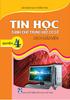 PHẠM THẾ LONG (Chủ biên) BÙI VIỆT HÀ - BÙI VĂN THANH QUYỂN TIN HỌC DÀNH CHO TRUNG HỌC CƠ SỞ SÁCH GIÁO VIÊN (Tái bản lần thứ bảy, có chỉnh lí và bổ sung) Nhµ xuêt b n gi o dôc viöt nam 2 PHẦN MỘT. NHỮNG
PHẠM THẾ LONG (Chủ biên) BÙI VIỆT HÀ - BÙI VĂN THANH QUYỂN TIN HỌC DÀNH CHO TRUNG HỌC CƠ SỞ SÁCH GIÁO VIÊN (Tái bản lần thứ bảy, có chỉnh lí và bổ sung) Nhµ xuêt b n gi o dôc viöt nam 2 PHẦN MỘT. NHỮNG
PHẦN LÝ THUYẾT Câu 1 : Trong Windows Explorer để đánh dấu chọn tất cả các đối tượng ta sử dụng? a. ấn Alt + Click chuột c. Tổ hợp phím Ctrl + A b. Ấn
 PHẦN LÝ THUYẾT Câu 1 : Trong Windows Explorer để đánh dấu chọn tất cả các đối tượng ta sử dụng? a. ấn Alt + Click chuột c. Tổ hợp phím Ctrl + A b. Ấn Tab + Click chuột d. Tấ cả đều sai Câu 2 : Paint là
PHẦN LÝ THUYẾT Câu 1 : Trong Windows Explorer để đánh dấu chọn tất cả các đối tượng ta sử dụng? a. ấn Alt + Click chuột c. Tổ hợp phím Ctrl + A b. Ấn Tab + Click chuột d. Tấ cả đều sai Câu 2 : Paint là
TRƢỜNG ĐẠI HỌC DUY TÂN TRUNG TÂM TIN HỌC DUY TÂN ĐỀ CƢƠNG KHẢO SÁT TIN HỌC DÀNH CHO KHỐI KHÔNG CHUYÊN TIN TOÀN TRƢỜNG ÁP DỤNG CHUẨN ỨNG DỤNG KỸ NĂNG C
 TRƢỜNG ĐẠI HỌC DUY TÂN TRUNG TÂM TIN HỌC DUY TÂN ĐỀ CƢƠNG KHẢO SÁT TIN HỌC DÀNH CHO KHỐI KHÔNG CHUYÊN TIN TOÀN TRƢỜNG ÁP DỤNG CHUẨN ỨNG DỤNG KỸ NĂNG CÔNG NGHỆ THÔNG TIN NĂM HỌC 2018-2019 I. Mục đích yêu
TRƢỜNG ĐẠI HỌC DUY TÂN TRUNG TÂM TIN HỌC DUY TÂN ĐỀ CƢƠNG KHẢO SÁT TIN HỌC DÀNH CHO KHỐI KHÔNG CHUYÊN TIN TOÀN TRƢỜNG ÁP DỤNG CHUẨN ỨNG DỤNG KỸ NĂNG CÔNG NGHỆ THÔNG TIN NĂM HỌC 2018-2019 I. Mục đích yêu
HỌC VIỆN KỸ THUẬT QUÂN SỰ
 KHOA CÔNG NGHỆ THÔNG TIN CỘNG HÒA XÃ HỘI CHỦ NGHĨA VIỆT NAM Độc lập Tự do Hạnh phúc 1. Thông tin về giáo viên ĐỀ CƢƠNG CHI TIẾT HỌC PHẦN CÔNG NGHỆ WEB WEB TECHNOLOGIES TT Họ tên giáo viên Học hàm Học vị
KHOA CÔNG NGHỆ THÔNG TIN CỘNG HÒA XÃ HỘI CHỦ NGHĨA VIỆT NAM Độc lập Tự do Hạnh phúc 1. Thông tin về giáo viên ĐỀ CƢƠNG CHI TIẾT HỌC PHẦN CÔNG NGHỆ WEB WEB TECHNOLOGIES TT Họ tên giáo viên Học hàm Học vị
BÀI 16: ĐỊNH DẠNG VĂN BẢN Khái niệm định dạng văn bản: Định dạng văn bản là trình bày các phần văn bản nhằm mục đích cho văn bản rõ ràng và đẹp, nhấn
 BÀI 16: ĐỊNH DẠNG VĂN BẢN Khái niệm định dạng văn bản: Định dạng văn bản là trình bày các phần văn bản nhằm mục đích cho văn bản rõ ràng và đẹp, nhấn mạnh những phần quan trọng, giúp người đọc nắm bắt
BÀI 16: ĐỊNH DẠNG VĂN BẢN Khái niệm định dạng văn bản: Định dạng văn bản là trình bày các phần văn bản nhằm mục đích cho văn bản rõ ràng và đẹp, nhấn mạnh những phần quan trọng, giúp người đọc nắm bắt
Hướng dẫn bắt đầu sử dụng mozabook mozabook 2 Cài đặt, bắt đầu, Bản đồ màn hình Mở ấn phẩm, Nhập PDF và PPT Dẫn đường, Cập nhật ấn phẩm Ấn phẩm mới Nộ
 Hướng dẫn bắt đầu sử dụng mozabook mozabook Cài đặt, bắt đầu, Bản đồ màn hình Mở ấn phẩm, Nhập PDF và PPT Dẫn đường, Cập nhật ấn phẩm Ấn phẩm mới Nội dung thêm Bổ sung năng động Cảnh và video D, Lớp Công
Hướng dẫn bắt đầu sử dụng mozabook mozabook Cài đặt, bắt đầu, Bản đồ màn hình Mở ấn phẩm, Nhập PDF và PPT Dẫn đường, Cập nhật ấn phẩm Ấn phẩm mới Nội dung thêm Bổ sung năng động Cảnh và video D, Lớp Công
Tìm hiểu ngôn ngữ lập trình Visual Basic Tìm hiểu ngôn ngữ lập trình Visual Basic Bởi: Khuyet Danh Tìm hiểu ngôn ngữ lập trình Visual Basic Tổng quan
 Tìm hiểu ngôn ngữ lập trình Visual Basic Bởi: Khuyet Danh Tổng quan về ngôn ngữ lập trình Visual Basic Visual Basic, con đường nhanh nhất và đơn giản nhất để tạo những ứng dụng cho Microsoft Windows. Bất
Tìm hiểu ngôn ngữ lập trình Visual Basic Bởi: Khuyet Danh Tổng quan về ngôn ngữ lập trình Visual Basic Visual Basic, con đường nhanh nhất và đơn giản nhất để tạo những ứng dụng cho Microsoft Windows. Bất
CÔNG TY TNHH GIẢI PHÁP CÔNG NGHỆ VIỄN NAM TÀI LIỆU HƯỚNG DẪN WEBSITE MIỄN PHÍ ( WEBMIENPHI.INFO ) Mọi chi tiết về tài liệu xin liên hệ: CÔNG TY TNHH G
 CÔNG TY TNHH GIẢI PHÁP CÔNG NGHỆ VIỄN NAM TÀI LIỆU HƯỚNG DẪN WEBSITE MIỄN PHÍ ( WEBMIENPHI.INFO ) Mọi chi tiết về tài liệu xin liên hệ: CÔNG TY TNHH GIẢI PHÁP CÔNG NGHỆ VIỄN NAM 347/28 Lê Văn Thọ, P.9,
CÔNG TY TNHH GIẢI PHÁP CÔNG NGHỆ VIỄN NAM TÀI LIỆU HƯỚNG DẪN WEBSITE MIỄN PHÍ ( WEBMIENPHI.INFO ) Mọi chi tiết về tài liệu xin liên hệ: CÔNG TY TNHH GIẢI PHÁP CÔNG NGHỆ VIỄN NAM 347/28 Lê Văn Thọ, P.9,
ThemeGallery PowerTemplate
 Academy Of Finance Internet & Thương Mại Điện Tử Hà Văn Sang Academy Of Finance CHƯƠNG 3 AN NINH BẢO MẬT 2 Nội dung 1. Các vấn đề an ninh trực tuyến 2. An ninh cho máy khách 3. An ninh cho kênh giao tiếp
Academy Of Finance Internet & Thương Mại Điện Tử Hà Văn Sang Academy Of Finance CHƯƠNG 3 AN NINH BẢO MẬT 2 Nội dung 1. Các vấn đề an ninh trực tuyến 2. An ninh cho máy khách 3. An ninh cho kênh giao tiếp
ĐÁP ÁN 150 CÂU HỎI TIN HỌC KỲ THI NÂNG HẠNG GIÁO VIÊN TỈNH QUẢNG NAM 2018 Tác giả: Lê Quang Lưu HĐH là tập hợp các chương trình được tổ
 ĐÁP ÁN 150 CÂU HỎI TIN HỌC KỲ THI NÂNG HẠNG GIÁO VIÊN TỈNH QUẢNG NAM 2018 Tác giả: Lê Quang Lưu 0905914411 1. -HĐH là tập hợp các chương trình được tổ chức thành một hệ thống. -Là phần mềm cài đặt đầu
ĐÁP ÁN 150 CÂU HỎI TIN HỌC KỲ THI NÂNG HẠNG GIÁO VIÊN TỈNH QUẢNG NAM 2018 Tác giả: Lê Quang Lưu 0905914411 1. -HĐH là tập hợp các chương trình được tổ chức thành một hệ thống. -Là phần mềm cài đặt đầu
Chương II - KIẾN TRÚC HỆ ĐIỀU HÀNH
 I Mục đích HỆ THỐNG TẬP TIN Sau khi học xong chương này, người học nắm được những kiến thức sau: Hiểu các khía cạnh khác nhau của tập tin và cấu trúc thư mục Hiểu các cơ chế quản lý, kiểm soát, bảo vệ
I Mục đích HỆ THỐNG TẬP TIN Sau khi học xong chương này, người học nắm được những kiến thức sau: Hiểu các khía cạnh khác nhau của tập tin và cấu trúc thư mục Hiểu các cơ chế quản lý, kiểm soát, bảo vệ
27_7193.pdf
 Photo Flash Maker: Tạo slideshow ảnh 3D đẹp "miễn chê" Từ hình ảnh hoặc video dạng FLV, Photo Flash Maker sẽ hỗ trợ bạn chế tác slideshow dạng Flash 9 o đẹp lộng lẫy với 60 hỉệu ứng chuyển cảnh độc đáo
Photo Flash Maker: Tạo slideshow ảnh 3D đẹp "miễn chê" Từ hình ảnh hoặc video dạng FLV, Photo Flash Maker sẽ hỗ trợ bạn chế tác slideshow dạng Flash 9 o đẹp lộng lẫy với 60 hỉệu ứng chuyển cảnh độc đáo
Moduel 7:Trinh chiếu bài thuyết trình 163 Moduel 7: rình chiếu bài thuyết trình 7.1. rình chiếu bài thuyết trình Thiết lập các tùy ch n cho chế độ Sli
 163 Moduel 7: rình chiếu bài thuyết trình 7.1. rình chiếu bài thuyết trình Thiết lập các tùy ch n cho chế độ Slide Show ác bước thực hành như sau: 1. Vào ngăn File, chọn Options, hộp thọai PowerPoint Options
163 Moduel 7: rình chiếu bài thuyết trình 7.1. rình chiếu bài thuyết trình Thiết lập các tùy ch n cho chế độ Slide Show ác bước thực hành như sau: 1. Vào ngăn File, chọn Options, hộp thọai PowerPoint Options
Hướng dẫn sử dụng Adobe Presenter Pro 7.0
 TÀI LIỆU TẬP HUẤN (Lưu hành nội bộ) MỤC LỤC MODUL 1 : ELEARNING VÀ BÀI GIẢNG ELEARING... 3 1.1 Elearning và bài giảng elearning... 3 1.1.1 Tổng quan về elearning... 3 1.1.2 Bài giảng elearing... 3 1.2
TÀI LIỆU TẬP HUẤN (Lưu hành nội bộ) MỤC LỤC MODUL 1 : ELEARNING VÀ BÀI GIẢNG ELEARING... 3 1.1 Elearning và bài giảng elearning... 3 1.1.1 Tổng quan về elearning... 3 1.1.2 Bài giảng elearing... 3 1.2
Hãy chọn phương án đúng CÂU HỎI TRẮC NGHIỆM TIN HỌC 7 HK1 Câu 1: Bảng tính thường được dùng để: a. Tạo bảng điểm của lớp em b. Bảng theo dõi kết quả h
 Hãy chọn phương án đúng CÂU HỎI TRẮC NGHIỆM TIN HỌC 7 HK1 Câu 1: Bảng tính thường được dùng để: a. Tạo bảng điểm của lớp em b. Bảng theo dõi kết quả học tập riêng của em c. Vẽ biểu đồ từ bảng số liệu cho
Hãy chọn phương án đúng CÂU HỎI TRẮC NGHIỆM TIN HỌC 7 HK1 Câu 1: Bảng tính thường được dùng để: a. Tạo bảng điểm của lớp em b. Bảng theo dõi kết quả học tập riêng của em c. Vẽ biểu đồ từ bảng số liệu cho
HEADING 1: PHẦN 1: QUẢN LÝ VÀ DUY TRÌ HỆ ĐIỀU HÀNH
 TRIỂN KHAI, QUẢN TRỊ VÀ DUY TRÌ CƠ SỞ HẠ TẦNG MẠNG VỚI MICROSOFT WINDOWS SERVER 2003 CÁC BÀI TẬP THỰC HÀNH HANỘI APTECH 2006 MỤC LỤC THỰC HÀNH 1: TRIỂN KHAI DỊCH VỤ DHCP... 5 TRƯỚC KHI BẠN BẮT ĐẦU... 6
TRIỂN KHAI, QUẢN TRỊ VÀ DUY TRÌ CƠ SỞ HẠ TẦNG MẠNG VỚI MICROSOFT WINDOWS SERVER 2003 CÁC BÀI TẬP THỰC HÀNH HANỘI APTECH 2006 MỤC LỤC THỰC HÀNH 1: TRIỂN KHAI DỊCH VỤ DHCP... 5 TRƯỚC KHI BẠN BẮT ĐẦU... 6
Toán Ứng Dụng Biên tập bởi: PGS.TS. Nguyễn Hải Thanh
 Toán Ứng Dụng Biên tập bởi: PGS.TS. Nguyễn Hải Thanh Toán Ứng Dụng Biên tập bởi: PGS.TS. Nguyễn Hải Thanh Các tác giả: PGS.TS. Nguyễn Hải Thanh Phiên bản trực tuyến: http://voer.edu.vn/c/197e4e6e MỤC LỤC
Toán Ứng Dụng Biên tập bởi: PGS.TS. Nguyễn Hải Thanh Toán Ứng Dụng Biên tập bởi: PGS.TS. Nguyễn Hải Thanh Các tác giả: PGS.TS. Nguyễn Hải Thanh Phiên bản trực tuyến: http://voer.edu.vn/c/197e4e6e MỤC LỤC
2018 Nhận xét, phân tích, góp ý cho Chương trình môn Tin học trong Chương trình Giáo dục Phổ thông mới
 2018 Nhận xét, phân tích, góp ý cho Chương trình môn Tin học trong Chương trình Giáo dục Phổ thông mới Nhận xét, phân tích, góp ý cho CT môn Tin học trong CT GDPT mới Bùi Việt Hà Nhiều bạn bè, giáo viên
2018 Nhận xét, phân tích, góp ý cho Chương trình môn Tin học trong Chương trình Giáo dục Phổ thông mới Nhận xét, phân tích, góp ý cho CT môn Tin học trong CT GDPT mới Bùi Việt Hà Nhiều bạn bè, giáo viên
GIÁO TRÌNH Microsoft Word 2013
 GIÁO TRÌNH Microsoft Word 2013 Bài 1 Làm quen với Microsoft Word 2013... 3 1.1. Khởi động chương trình... 3 1.2. Tạo một văn bản mới... 4 1.3. Giới thiệu thanh Ribbon... 6 1.4. Thanh công cụ nhanh... 11
GIÁO TRÌNH Microsoft Word 2013 Bài 1 Làm quen với Microsoft Word 2013... 3 1.1. Khởi động chương trình... 3 1.2. Tạo một văn bản mới... 4 1.3. Giới thiệu thanh Ribbon... 6 1.4. Thanh công cụ nhanh... 11
Backup Cloud Server
 TẬP ĐOÀN CÔNG NGHIỆP-VIỄN THÔNG QUÂN ĐỘI CÔNG TY TNHH VIETTEL-CHT (VIETTEL IDC) HƯỚNG DẪN CÀI ĐẶT VÀ CẤU HÌNH IIS, FTP TRÊN WINDOWS SERVER (dành cho khách hàng). MỤC LỤC 1. Giới thiệu... 2 2. Hướng dẫn
TẬP ĐOÀN CÔNG NGHIỆP-VIỄN THÔNG QUÂN ĐỘI CÔNG TY TNHH VIETTEL-CHT (VIETTEL IDC) HƯỚNG DẪN CÀI ĐẶT VÀ CẤU HÌNH IIS, FTP TRÊN WINDOWS SERVER (dành cho khách hàng). MỤC LỤC 1. Giới thiệu... 2 2. Hướng dẫn
Huong dan su dung phan mem Quan ly chat luong cong trinh GXD
 Tham gia khóa Thực hành phần mềm QLCL GXD lập hồ sơ chất lượng công trình xây dựng 0 LỜI MỞ ĐẦU... 4 SỬ DỤNG TÀI LIỆU... 5 CHƢƠNG 1. TỔNG QUAN VỀ QUẢN LÝ CHẤT LƢỢNG CÔNG TRÌNH XÂY DỰNG... 7 I. CƠ SỞ PHÁP
Tham gia khóa Thực hành phần mềm QLCL GXD lập hồ sơ chất lượng công trình xây dựng 0 LỜI MỞ ĐẦU... 4 SỬ DỤNG TÀI LIỆU... 5 CHƢƠNG 1. TỔNG QUAN VỀ QUẢN LÝ CHẤT LƢỢNG CÔNG TRÌNH XÂY DỰNG... 7 I. CƠ SỞ PHÁP
Microsoft Word - form_trong_html.docx
 Form trong HTML Các mẫu form trong HTML được yêu cầu khi bạn muốn thu thập một vài dữ liệu từ người sử dụng., khi người sử dụng đăng ký, bạn có thể muốn thu thập thông tin như tên, địa chỉ email, thẻ tín
Form trong HTML Các mẫu form trong HTML được yêu cầu khi bạn muốn thu thập một vài dữ liệu từ người sử dụng., khi người sử dụng đăng ký, bạn có thể muốn thu thập thông tin như tên, địa chỉ email, thẻ tín
mySQL - Part 1 - Installation
 1 of 10 Chuyên trang dành cho kỹ thuật viên tin học CHIA SẺ - KINH NGHIỆM - HỌC TẬP - THỦ THUẬT mysql - Part 1 - Installation Như chúng ta đã biết có rất nhiều dạng Database khác nhau như: Oracle, MSSQL,
1 of 10 Chuyên trang dành cho kỹ thuật viên tin học CHIA SẺ - KINH NGHIỆM - HỌC TẬP - THỦ THUẬT mysql - Part 1 - Installation Như chúng ta đã biết có rất nhiều dạng Database khác nhau như: Oracle, MSSQL,
HƯỚNG DẪN SỬ DỤNG HỆ THỐNG E-LEARNING Version 2.9 Công Ty TNHH Uratek Website: TP.HCM, 7/2018
 Version 2.9 Công Ty TNHH Uratek Email: support@uratek.vn Website: www.uratek.vn TP.HCM, 7/2018 Thuật Ngữ Các thuật ngữ trong bài hướng dẫn sử dụng sẽ được thay thế nhằm mục đích phù hợp với người sử dụng:
Version 2.9 Công Ty TNHH Uratek Email: support@uratek.vn Website: www.uratek.vn TP.HCM, 7/2018 Thuật Ngữ Các thuật ngữ trong bài hướng dẫn sử dụng sẽ được thay thế nhằm mục đích phù hợp với người sử dụng:
TẬP ĐOÀN VIỄN THÔNG QUÂN ĐỘI DỊCH VỤ CHỨNG THỰC CHỮ KÝ SỐ VIETTEL-CA SỔ TAY HƯỚNG DẪN SỬ DỤNG CHỨNG THƯ SỐ VIETTEL-CA MỤC LỤC 1. GIỚI THIỆU VỀ DỊCH VỤ
 TẬP ĐOÀN VIỄN THÔNG QUÂN ĐỘI DỊCH VỤ CHỨNG THỰC CHỮ KÝ SỐ VIETTEL-CA SỔ TAY HƯỚNG DẪN SỬ DỤNG CHỨNG THƯ SỐ VIETTEL-CA MỤC LỤC 1. GIỚI THIỆU VỀ DỊCH VỤ VIETTEL-CA VÀ USB TOKEN... 2 2. HƯỚNG DẪN SỬ DỤNG
TẬP ĐOÀN VIỄN THÔNG QUÂN ĐỘI DỊCH VỤ CHỨNG THỰC CHỮ KÝ SỐ VIETTEL-CA SỔ TAY HƯỚNG DẪN SỬ DỤNG CHỨNG THƯ SỐ VIETTEL-CA MỤC LỤC 1. GIỚI THIỆU VỀ DỊCH VỤ VIETTEL-CA VÀ USB TOKEN... 2 2. HƯỚNG DẪN SỬ DỤNG
Tài liệu Hướng dẫn sử dụng
 Phần 1. Hướng dẫn sử dụng và quản trị Website A. Đối với người sử dụng (người truy cập thông thường) CHỨC NĂNG: Chức năng chính: Trang chủ, CTTK Cấp tỉnh, CTTK Sở - Ngành, CTTK Quận Huyện, Truy vấn: luôn
Phần 1. Hướng dẫn sử dụng và quản trị Website A. Đối với người sử dụng (người truy cập thông thường) CHỨC NĂNG: Chức năng chính: Trang chủ, CTTK Cấp tỉnh, CTTK Sở - Ngành, CTTK Quận Huyện, Truy vấn: luôn
Slide 1
 1. Khái niệm e-learning E-Learning hay đào tạo trực tuyến là hình thức đào tạo thông qua việc sử dụng Internet, các phương tiện nghe nhìn hiện đại Đặc điểm của E-Learning là cho phép học tập mọi lúc mọi
1. Khái niệm e-learning E-Learning hay đào tạo trực tuyến là hình thức đào tạo thông qua việc sử dụng Internet, các phương tiện nghe nhìn hiện đại Đặc điểm của E-Learning là cho phép học tập mọi lúc mọi
Hỗ trợ ôn tập [ĐỀ CƯƠNG CHƯƠNG TRÌNH ĐẠI HỌC] BÍ QUYẾT NGHIÊN CỨU KEYWORD HIỆU QUẢ Đây chính là bước đầu tiên bạn phải t
![Hỗ trợ ôn tập [ĐỀ CƯƠNG CHƯƠNG TRÌNH ĐẠI HỌC] BÍ QUYẾT NGHIÊN CỨU KEYWORD HIỆU QUẢ Đây chính là bước đầu tiên bạn phải t Hỗ trợ ôn tập [ĐỀ CƯƠNG CHƯƠNG TRÌNH ĐẠI HỌC] BÍ QUYẾT NGHIÊN CỨU KEYWORD HIỆU QUẢ Đây chính là bước đầu tiên bạn phải t](/thumbs/102/153618819.jpg) Đây chính là bước đầu tiên bạn phải thuần thục trước khi bắt đầu kinh doanh trên internet (Vui lòng tôn trọng quyền tác giả. Không sao chép, đánh cắp hay bán nội dung ebook này. Tuy nhiên bạn có quyền
Đây chính là bước đầu tiên bạn phải thuần thục trước khi bắt đầu kinh doanh trên internet (Vui lòng tôn trọng quyền tác giả. Không sao chép, đánh cắp hay bán nội dung ebook này. Tuy nhiên bạn có quyền
(Tái bản lần thứ hai)
 (Tái bản lần thứ hai) 2 MỤC LỤC PHẦN 1. LẬP TRÌNH 2D VỚI SCRATCH...7 LỜI NÓI ĐẦU...5 Mô đun 1. BẮT ĐẦU VỚI SCRATCH...9 1. Dự án...9 2. Giao diện...10 3. Lập trình...12 4. Khối lệnh (Block)...14 5. Biên
(Tái bản lần thứ hai) 2 MỤC LỤC PHẦN 1. LẬP TRÌNH 2D VỚI SCRATCH...7 LỜI NÓI ĐẦU...5 Mô đun 1. BẮT ĐẦU VỚI SCRATCH...9 1. Dự án...9 2. Giao diện...10 3. Lập trình...12 4. Khối lệnh (Block)...14 5. Biên
Microsoft Word - Tin hoc dai cuong 2015
 BM01.QT02/ĐNT-ĐT TRƯỜNG ĐH NGOẠI NGỮ - TIN HỌC TP.HCM KHOA CÔNG NGHỆ THÔNG TIN CỘNG HÒA XÃ HỘI CHỦ NGHĨA VIỆT NAM Độc lập Tự do Hạnh Phúc 1. Thông tin chung về học phần ĐỀ CƯƠNG CHI TIẾT HỌC PHẦN - Tên
BM01.QT02/ĐNT-ĐT TRƯỜNG ĐH NGOẠI NGỮ - TIN HỌC TP.HCM KHOA CÔNG NGHỆ THÔNG TIN CỘNG HÒA XÃ HỘI CHỦ NGHĨA VIỆT NAM Độc lập Tự do Hạnh Phúc 1. Thông tin chung về học phần ĐỀ CƯƠNG CHI TIẾT HỌC PHẦN - Tên
Điện toán đám mây của Google và ứng dụng xây dựng hệ thống quản lý dịch vụ Đỗ Thị Phương Trường Đại học Quốc gia Hà Nội; Trường Đại học Công nghệ Chuy
 Điện toán đám mây của Google và ứng dụng xây dựng hệ thống quản lý dịch vụ Đỗ Thị Phương Trường Đại học Quốc gia Hà Nội; Trường Đại học Công nghệ Chuyên ngành: Công nghệ phần mềm; Mã số: 60 48 10 Cán bộ
Điện toán đám mây của Google và ứng dụng xây dựng hệ thống quản lý dịch vụ Đỗ Thị Phương Trường Đại học Quốc gia Hà Nội; Trường Đại học Công nghệ Chuyên ngành: Công nghệ phần mềm; Mã số: 60 48 10 Cán bộ
1_GM730_VIT_ indd
 GM730 Hướng dẫn Sử dụng www.lg.com MMBB0345924 (1.1) GM730 Hướng dẫn Sử dụng TIẾNGVIỆT 简体中文 E N G L I S H Bluetooth QD ID B015251 Một số nội dung trong sách hướng dẫn này có thể khác với điện thoại của
GM730 Hướng dẫn Sử dụng www.lg.com MMBB0345924 (1.1) GM730 Hướng dẫn Sử dụng TIẾNGVIỆT 简体中文 E N G L I S H Bluetooth QD ID B015251 Một số nội dung trong sách hướng dẫn này có thể khác với điện thoại của
Microsoft Word - 10 quy tac then chot ve bao mat.doc
 Mười quy tắc then chốt về an toàn và bảo mật Tại trung tâm hỏi đáp về an toàn bảo mật thông tin của hãng Microsoft, hàng nghìn các bản báo cáo về an ninh hệ thống đã được nghiên cứu trong mỗi năm. Trong
Mười quy tắc then chốt về an toàn và bảo mật Tại trung tâm hỏi đáp về an toàn bảo mật thông tin của hãng Microsoft, hàng nghìn các bản báo cáo về an ninh hệ thống đã được nghiên cứu trong mỗi năm. Trong
Hướng dẫn Bài thực hành 7 SGK Tin học 6 | Giải bài tập SGK Tin lớp 6
 TIN HỌC SGK LỚP 6 BÀI THỰC HÀNH 7 A - Định dạng văn bản 1) Khởi động Word và mở tệp Bien dep đã lưu trong bài thực hành trước. + Nháy chuột chọn nút Start và nháy chuột chọn biểu tượng của ứng dụng Microsoft
TIN HỌC SGK LỚP 6 BÀI THỰC HÀNH 7 A - Định dạng văn bản 1) Khởi động Word và mở tệp Bien dep đã lưu trong bài thực hành trước. + Nháy chuột chọn nút Start và nháy chuột chọn biểu tượng của ứng dụng Microsoft
Bài 1:
 Bài 1: LÀM QUEN THIẾT BỊ THÍ NGHIỆM 1.1 Lập dự án với S7-1200: Tạo mới dự án, mở dự án đã có. Khởi động chương trình STEP 7 Basic: Double click lên icon trên desktop hoặc vào menu start >> All Program
Bài 1: LÀM QUEN THIẾT BỊ THÍ NGHIỆM 1.1 Lập dự án với S7-1200: Tạo mới dự án, mở dự án đã có. Khởi động chương trình STEP 7 Basic: Double click lên icon trên desktop hoặc vào menu start >> All Program
Làm việc với các thư viện chung (common library) và các thư viện chia sẻ Làm việc với các thư viện chung (common library) và các thư viện chia sẻ Bởi:
 Làm việc với các thư viện chung (common library) và các thư viện chia sẻ Bởi: Phạm Quang Huy Làm việc với các thư viện chung (common library) Ngoài ra bạn cũng có thể tạo ra các thư viện tạm thời trong
Làm việc với các thư viện chung (common library) và các thư viện chia sẻ Bởi: Phạm Quang Huy Làm việc với các thư viện chung (common library) Ngoài ra bạn cũng có thể tạo ra các thư viện tạm thời trong
Công cụ trong VB6 Công cụ trong VB6 Bởi: FPT Software Để tìm hiểu về các công cụ trong VB chúng ta sẽ đề cập tới Add-in Các công cụ trong add-in Trình
 Bởi: FPT Software Để tìm hiểu về các công cụ trong VB chúng ta sẽ đề cập tới Add-in Các công cụ trong add-in Trình đóng gói và triển khai ứng dụng Visual Basic cho phép nạp và gỡ bỏ các Add-in dùng để
Bởi: FPT Software Để tìm hiểu về các công cụ trong VB chúng ta sẽ đề cập tới Add-in Các công cụ trong add-in Trình đóng gói và triển khai ứng dụng Visual Basic cho phép nạp và gỡ bỏ các Add-in dùng để
Microsoft Word - tong_hop_thuoc_tinh_trong_css.docx
 Tổng hợp các thuộc tính trong CSS Trong chương này, mình sẽ liệt kê hầu như tất cả các thuộc tính trong CSS để giúp bạn tiện tìm kiếm và tham khảo. Trong List dưới đây, mình tổng hợp và phân loại các thuộc
Tổng hợp các thuộc tính trong CSS Trong chương này, mình sẽ liệt kê hầu như tất cả các thuộc tính trong CSS để giúp bạn tiện tìm kiếm và tham khảo. Trong List dưới đây, mình tổng hợp và phân loại các thuộc
Bitdefender Total Security
 HƯỚNG DẪN SỬ DỤNG Hướng dẫn sử dụng Publication date 05/27/2019 Bản quyền 2019 Bitdefender Văn bản Pháp lý Bảo lưu mọi quyền. Không được sao chép hoặc phát hành bất cứ phần nào của cuốn sách này dưới mọi
HƯỚNG DẪN SỬ DỤNG Hướng dẫn sử dụng Publication date 05/27/2019 Bản quyền 2019 Bitdefender Văn bản Pháp lý Bảo lưu mọi quyền. Không được sao chép hoặc phát hành bất cứ phần nào của cuốn sách này dưới mọi
Máy tính cá nhân Máy tính cá nhân Bởi: Wiki Pedia Định nghĩa Máy tính cá nhân (tiếng Anh: personal computer, viết tắt PC) là một máy điện toán siêu nh
 Bởi: Wiki Pedia Định nghĩa (tiếng Anh: personal computer, viết tắt PC) là một máy điện toán siêu nhỏ với giá cả, kích thước và sự tương thích của nó khiến nó hữu dụng cho từng cá nhân. Khái niệm về máy
Bởi: Wiki Pedia Định nghĩa (tiếng Anh: personal computer, viết tắt PC) là một máy điện toán siêu nhỏ với giá cả, kích thước và sự tương thích của nó khiến nó hữu dụng cho từng cá nhân. Khái niệm về máy
Chng I
 UỶ BAN NHÂN DÂN THÀNH PHỐ HÀ NỘI SỞ KẾ HOẠCH & ĐẦU TƯ CÔNG TY CỔ PHẦN S.I.S VIỆT NAM (S.I.S VIETNAM JSC) Giáo trình PHẦN MỀM KẾ TOÁN MÁY SAS INNOVA OPEN 2016 SMART INNOVATION HÀ NỘI - 2016 MỤC LỤC Chương
UỶ BAN NHÂN DÂN THÀNH PHỐ HÀ NỘI SỞ KẾ HOẠCH & ĐẦU TƯ CÔNG TY CỔ PHẦN S.I.S VIỆT NAM (S.I.S VIETNAM JSC) Giáo trình PHẦN MỀM KẾ TOÁN MÁY SAS INNOVA OPEN 2016 SMART INNOVATION HÀ NỘI - 2016 MỤC LỤC Chương
Modbus RTU - Modbus TCP/IP Converter
 BỘ CHUYỂN ĐỔI MODBUS RTU - MODBUS TCP/IP 1/20/2019 Hướng dẫn sử dụng CÔNG TY CỔ PHẦN GIẢI PHÁP KỸ THUẬT ẤN TƯỢNG Địa chỉ: 60 Đường số 1 P.Tân Thành Q.Tân Phú Tp.HCM Việt Nam Phone: 028.3842.5226 (Phím
BỘ CHUYỂN ĐỔI MODBUS RTU - MODBUS TCP/IP 1/20/2019 Hướng dẫn sử dụng CÔNG TY CỔ PHẦN GIẢI PHÁP KỸ THUẬT ẤN TƯỢNG Địa chỉ: 60 Đường số 1 P.Tân Thành Q.Tân Phú Tp.HCM Việt Nam Phone: 028.3842.5226 (Phím
XJ-UT311WN_XJ-UT351WN
 MÁY CHIẾU DỮ LIỆU VI Hướng Dẫn Chức Năng Mạng Phải đọc Phòng Ngừa An Toàn và Biện Pháp Phòng Ngừa khi Vận Hành trong tài liệu Hướng Dẫn Người Sử Dụng, và chắc chắn rằng bạn phải sử dụng sản phẩm này đúng
MÁY CHIẾU DỮ LIỆU VI Hướng Dẫn Chức Năng Mạng Phải đọc Phòng Ngừa An Toàn và Biện Pháp Phòng Ngừa khi Vận Hành trong tài liệu Hướng Dẫn Người Sử Dụng, và chắc chắn rằng bạn phải sử dụng sản phẩm này đúng
Bảo mật hệ thống Bảo mật hệ thống Bởi: unknown Bảo vệ tài nguyên với NTFS Hệ thống tập tin NTFS cung cấp chế độ bảo mật cho tập tin và thư mục. Nghĩa
 Bởi: unknown Bảo vệ tài nguyên với NTFS Hệ thống tập tin NTFS cung cấp chế độ bảo mật cho tập tin và thư mục. Nghĩa là nếu như khi ổ đĩa cứng cài đặt hệ thống Windows 2000 sử dụng dịnh dạng NTFS, thì các
Bởi: unknown Bảo vệ tài nguyên với NTFS Hệ thống tập tin NTFS cung cấp chế độ bảo mật cho tập tin và thư mục. Nghĩa là nếu như khi ổ đĩa cứng cài đặt hệ thống Windows 2000 sử dụng dịnh dạng NTFS, thì các
CÔNG TY TNHH PHẦN MỀM H2SOFT 38/1 Đường Đồi 82 Hòn Nghê Vĩnh Ngọc Nha Trang- Khánh Hòa Website: TÀI LIỆU
 CÔNG TY TNHH PHẦN MỀM H2SOFT 38/1 Đường Đồi 82 Hòn Nghê Vĩnh Ngọc Nha Trang- Khánh Hòa Email: h2soft123@gmail.com Website: www.h2soft.com.vn TÀI LIỆU HƯỚNG DẪN SỬ DỤNG PHẦN MỀM SOẠN GIẢNG GIÁO ÁN ĐIỆN
CÔNG TY TNHH PHẦN MỀM H2SOFT 38/1 Đường Đồi 82 Hòn Nghê Vĩnh Ngọc Nha Trang- Khánh Hòa Email: h2soft123@gmail.com Website: www.h2soft.com.vn TÀI LIỆU HƯỚNG DẪN SỬ DỤNG PHẦN MỀM SOẠN GIẢNG GIÁO ÁN ĐIỆN
Thiết kế website động với mã nguồn Drupal 7 - Phần 1
 Drupal là một hệ thống quản trị nội dung (CMS) mã nguồn mở, miễn phí, rất mạnh mẽ và ổn định, được xây dựng cách đây hơn 10 năm. Sự ổn định và mạnh mẽ từ nhân của Drupal đã khiến cho mã nguồn này được
Drupal là một hệ thống quản trị nội dung (CMS) mã nguồn mở, miễn phí, rất mạnh mẽ và ổn định, được xây dựng cách đây hơn 10 năm. Sự ổn định và mạnh mẽ từ nhân của Drupal đã khiến cho mã nguồn này được
HƯỚNG DẪN SỬ DỤNG PHÍM TẮT TRONG PHẦN MỀM GÕ CÔNG THỨC MATHTYPE I. Cài đặt phần mềm a) File cài đặt phần mềm Mathtype 6.9 các quý thầy cô có thể tìm k
 HƯỚNG DẪN SỬ DỤNG PHÍM TẮT TRONG PHẦN MỀM GÕ CÔNG THỨC MATHTYPE I. Cài đặt phần mềm a) File cài đặt phần mềm Mathtype 6.9 các quý thầy cô có thể tìm kiếm tại các nguồn - Trên mạng internet - Tải về tại
HƯỚNG DẪN SỬ DỤNG PHÍM TẮT TRONG PHẦN MỀM GÕ CÔNG THỨC MATHTYPE I. Cài đặt phần mềm a) File cài đặt phần mềm Mathtype 6.9 các quý thầy cô có thể tìm kiếm tại các nguồn - Trên mạng internet - Tải về tại
Microsoft Word - Cau hoi on tap.doc
 CÂU HỎI ÔN TẬP CHƯƠNG 1 1. Dãy nào biểu thị phân lớp của các thuật ngữ, từ nhỏ đến lớn? (a) Cơ sở dữ liệu, bảng, bản ghi, trường (b) Trường, bản ghi, bảng, cơ sở dữ liệu (c) Bản ghi, trường, bảng, cơ sở
CÂU HỎI ÔN TẬP CHƯƠNG 1 1. Dãy nào biểu thị phân lớp của các thuật ngữ, từ nhỏ đến lớn? (a) Cơ sở dữ liệu, bảng, bản ghi, trường (b) Trường, bản ghi, bảng, cơ sở dữ liệu (c) Bản ghi, trường, bảng, cơ sở
Chöông 1 (tt.)
 Cấu Trúc Hệ Điều Hành Các thành phần của hệ điều hành Các dịch vụ hệ điều hành cung cấp Giao tiếp giữa quá trình và hệ điều hành Các chương trình hệ thống (system program) Cấu trúc hệ điều hành Máy ảo
Cấu Trúc Hệ Điều Hành Các thành phần của hệ điều hành Các dịch vụ hệ điều hành cung cấp Giao tiếp giữa quá trình và hệ điều hành Các chương trình hệ thống (system program) Cấu trúc hệ điều hành Máy ảo
(Tái bản lần thứ hai)
 (Tái bản lần thứ hai) MỤC LỤC PHẦN 1. THIẾT KẾ ĐỒ HỌA 2D...7 LỜI NÓI ĐẦU...7 Mô đun 1. SỬ DỤNG CHƯƠNG TRÌNH PAINT VẼ MỘT SỐ HÌNH ĐƠN GIẢN...9 A. HOẠT ĐỘNG TÌM TÒI, KHÁM PHÁ...9 1. Tìm hiểu các menu vẽ
(Tái bản lần thứ hai) MỤC LỤC PHẦN 1. THIẾT KẾ ĐỒ HỌA 2D...7 LỜI NÓI ĐẦU...7 Mô đun 1. SỬ DỤNG CHƯƠNG TRÌNH PAINT VẼ MỘT SỐ HÌNH ĐƠN GIẢN...9 A. HOẠT ĐỘNG TÌM TÒI, KHÁM PHÁ...9 1. Tìm hiểu các menu vẽ
BẢO MẬT Hướng dẫn sử dụng VPS HƯỚNG DẪN NGƯỜI DÙNG MÁY CHỦ RIÊNG ẢO (VPS) CỦA Anzo Capital Cảnh báo rủi ro: giao dịch theo tỉ lệ đòn bẩy với tiền ký q
 HƯỚNG DẪN NGƯỜI DÙNG MÁY CHỦ RIÊNG ẢO (VPS) CỦA Anzo Capital Cảnh báo rủi ro: giao dịch theo tỉ lệ đòn bẩy với tiền ký quỹ trên hợp đồng ngoại tệ hay là những sản phẩm trao đổi khác có tính chất rủi ro
HƯỚNG DẪN NGƯỜI DÙNG MÁY CHỦ RIÊNG ẢO (VPS) CỦA Anzo Capital Cảnh báo rủi ro: giao dịch theo tỉ lệ đòn bẩy với tiền ký quỹ trên hợp đồng ngoại tệ hay là những sản phẩm trao đổi khác có tính chất rủi ro
HỘI THI TIN HỌC TRẺ TỈNH AN GIANG ĐỀ CHÍNH THỨC ĐỀ THI LÝ THUYẾT BẢNG A - KHỐI TIỂU HỌC Khóa ngày: Thời gian : 20 phút (không kể thời gian
 ĐỀ CHÍNH THỨC ĐỀ THI LÝ THUYẾT BẢNG A - KHỐI TIỂU HỌC Thời gian : 0 phút (không kể thời gian phát đề) SBD:...PHÒNG :... ĐỀ A Các câu hỏi dưới đây để trắc nghiệm kiến thức cơ bản về Tin học, về hệ điều
ĐỀ CHÍNH THỨC ĐỀ THI LÝ THUYẾT BẢNG A - KHỐI TIỂU HỌC Thời gian : 0 phút (không kể thời gian phát đề) SBD:...PHÒNG :... ĐỀ A Các câu hỏi dưới đây để trắc nghiệm kiến thức cơ bản về Tin học, về hệ điều
Zotero Công Cụ Hỗ Trợ Lưu và Trích Dẫn Tài Liệu Tham Khảo Zotero [zoh-tair-oh] là phần mềm miễn phí và dễ sử dụng, được dùng cho việc sưu tập-lưu trữ,
![Zotero Công Cụ Hỗ Trợ Lưu và Trích Dẫn Tài Liệu Tham Khảo Zotero [zoh-tair-oh] là phần mềm miễn phí và dễ sử dụng, được dùng cho việc sưu tập-lưu trữ, Zotero Công Cụ Hỗ Trợ Lưu và Trích Dẫn Tài Liệu Tham Khảo Zotero [zoh-tair-oh] là phần mềm miễn phí và dễ sử dụng, được dùng cho việc sưu tập-lưu trữ,](/thumbs/100/147110058.jpg) Zotero Công Cụ Hỗ Trợ Lưu và Trích Dẫn Tài Liệu Tham Khảo Zotero [zoh-tair-oh] là phần mềm miễn phí và dễ sử dụng, được dùng cho việc sưu tập-lưu trữ, tổ chức, trích dẫn và chia sẻ các nguồn tài liệu tham
Zotero Công Cụ Hỗ Trợ Lưu và Trích Dẫn Tài Liệu Tham Khảo Zotero [zoh-tair-oh] là phần mềm miễn phí và dễ sử dụng, được dùng cho việc sưu tập-lưu trữ, tổ chức, trích dẫn và chia sẻ các nguồn tài liệu tham
ISA Server - Installation ISA Server - Installation Bởi: Phạm Nguyễn Bảo Nguyên Chúng ta không thể phủ nhận rằng trong khoảng vài năm trở lại đây Inte
 Bởi: Phạm Nguyễn Bảo Nguyên Chúng ta không thể phủ nhận rằng trong khoảng vài năm trở lại đây Internet phát triển với tốc độ chóng mặt và là công cụ không thể thiếu trong thời đại công nghệ ngày nay. Tầm
Bởi: Phạm Nguyễn Bảo Nguyên Chúng ta không thể phủ nhận rằng trong khoảng vài năm trở lại đây Internet phát triển với tốc độ chóng mặt và là công cụ không thể thiếu trong thời đại công nghệ ngày nay. Tầm
TRUNG TÂM TIN HỌC- ĐẠI HỌC AN GIANG Số 25 - Võ Thị Sáu, TP Long xuyên, An giang Tels: (076) ext. 666; Fax: (076) Website:
 TRUNG TÂM TIN HỌC- ĐẠI HỌC AN GIANG Số 25 - Võ Thị Sáu, TP Long xuyên, An giang Tels: (076) 945454 ext. 666; Fax: (076) 842560 Website: http://cict.agu.edu.vn E-mail: cict@agu.edu.vn ĐỀ THI CHỨNG CHỈ TIN
TRUNG TÂM TIN HỌC- ĐẠI HỌC AN GIANG Số 25 - Võ Thị Sáu, TP Long xuyên, An giang Tels: (076) 945454 ext. 666; Fax: (076) 842560 Website: http://cict.agu.edu.vn E-mail: cict@agu.edu.vn ĐỀ THI CHỨNG CHỈ TIN
Tự học Macromedia Flash 5.0 Biên tập bởi: Phạm Quang Huy
 Tự học Macromedia Flash 5.0 Biên tập bởi: Phạm Quang Huy Tự học Macromedia Flash 5.0 Biên tập bởi: Phạm Quang Huy Các tác giả: Phạm Quang Huy Phiên bản trực tuyến: http://voer.edu.vn/c/7a381e76 MỤC LỤC
Tự học Macromedia Flash 5.0 Biên tập bởi: Phạm Quang Huy Tự học Macromedia Flash 5.0 Biên tập bởi: Phạm Quang Huy Các tác giả: Phạm Quang Huy Phiên bản trực tuyến: http://voer.edu.vn/c/7a381e76 MỤC LỤC
Giải pháp số hóa và văn thư lưu trữ
 MÔ TẢ GIẢI PHÁP SỐ HÓA VĂN BẢN V-SCAN Mục lục I. Mục tiêu của giải pháp... 1 II. Nội dung giải pháp...1 1. Tên sản phẩm... 1 2. Bản quyền... 1 3. Thiết bị phần cứng... 2 3.1. Thiết bị Photo-scanner...
MÔ TẢ GIẢI PHÁP SỐ HÓA VĂN BẢN V-SCAN Mục lục I. Mục tiêu của giải pháp... 1 II. Nội dung giải pháp...1 1. Tên sản phẩm... 1 2. Bản quyền... 1 3. Thiết bị phần cứng... 2 3.1. Thiết bị Photo-scanner...
Một số thao tác trong windows XP Một số thao tác trong windows XP Bởi: Vien CNTT DHQG Hanoi MỘT SỐ THAO TÁC TRONG WINDOWS XP Tạo đĩa mềm khởi động DOS
 Một số thao tác trong windows XP Bởi: Vien CNTT DHQG Hanoi MỘT SỐ THAO TÁC TRONG WINDOWS XP Tạo đĩa mềm khởi động DOS: Để tạo đĩa mềm khởi động Dos, bạn mở My Computer, bấm phím phải chuột vào biểu tượng
Một số thao tác trong windows XP Bởi: Vien CNTT DHQG Hanoi MỘT SỐ THAO TÁC TRONG WINDOWS XP Tạo đĩa mềm khởi động DOS: Để tạo đĩa mềm khởi động Dos, bạn mở My Computer, bấm phím phải chuột vào biểu tượng
Microsoft Word - LedCenterM_HDSD.doc
 HƯỚNG DẪN SỬ DỤNG PHẦN MỀM LedCenterM (Offline screen) Hot line : 0903 0111 68 1 Chú thích cách trình bày Các ký hiệu trình bày đặc biệt được mô tả như sau : Mô tả các ký hiệu KÝ HIỆU 1 Giới thiệu 2.1
HƯỚNG DẪN SỬ DỤNG PHẦN MỀM LedCenterM (Offline screen) Hot line : 0903 0111 68 1 Chú thích cách trình bày Các ký hiệu trình bày đặc biệt được mô tả như sau : Mô tả các ký hiệu KÝ HIỆU 1 Giới thiệu 2.1
Hướng dẫn sử dụng dịch vụ FTP
 HƯỚNG DẪN SỬ DỤNG DỊCH VỤ FTP 1.Cài đặt FTP Client Để sử dụng dịch vụ FTP bắt buộc phải sử dụng FTP client có hỗ trợ TLS. Chúng tôi gợi ý sử dụng FileZilla FTP Client. Đây là một FTP client miễn phí và
HƯỚNG DẪN SỬ DỤNG DỊCH VỤ FTP 1.Cài đặt FTP Client Để sử dụng dịch vụ FTP bắt buộc phải sử dụng FTP client có hỗ trợ TLS. Chúng tôi gợi ý sử dụng FileZilla FTP Client. Đây là một FTP client miễn phí và
2014 Encyclopædia Britannica, Inc.
 2014 Encyclopædia Britannica, Inc. Ấn bản Học thuật Trực tuyến của Britannica Bộ sưu tập tài nguyên số hoàn chỉnh Hơn 133,000 bài viết bách khoa toàn thư, trong đó có hơn 23,000 tiểu sử. Hơn 54,000 hình
2014 Encyclopædia Britannica, Inc. Ấn bản Học thuật Trực tuyến của Britannica Bộ sưu tập tài nguyên số hoàn chỉnh Hơn 133,000 bài viết bách khoa toàn thư, trong đó có hơn 23,000 tiểu sử. Hơn 54,000 hình
Phân tích và thiết kế hệ thống thông tin
 Phân Tích và Thiết Kế Hệ Thống Thông Tin (IT3120) Nguyễn Nhật Quang quang.nguyennhat@hust.edu.vn Trường Đại học Bách Khoa Hà Nội Viện Công nghệ thông tin và truyền thông Năm học 2018-2019 Nội dung học
Phân Tích và Thiết Kế Hệ Thống Thông Tin (IT3120) Nguyễn Nhật Quang quang.nguyennhat@hust.edu.vn Trường Đại học Bách Khoa Hà Nội Viện Công nghệ thông tin và truyền thông Năm học 2018-2019 Nội dung học
LG-P698_VNM_cover.indd
 QUI CHẾ BẢO HÀNH TIẾNGVIỆT 简体中文 E N G L I S H Để biết thêm thông tin chi tiết về sản phẩm và qui chế bảo hành Quí khách có thể truy cập Website: www.lge.com/vn Hướng dẫn Sử dụng LG-P698 P/N : MFL67445503
QUI CHẾ BẢO HÀNH TIẾNGVIỆT 简体中文 E N G L I S H Để biết thêm thông tin chi tiết về sản phẩm và qui chế bảo hành Quí khách có thể truy cập Website: www.lge.com/vn Hướng dẫn Sử dụng LG-P698 P/N : MFL67445503
ST T Thuật ngữ Viết đầy đủ Gia i thi ch y nghi a 1 Back Links Những liên kết được trỏ tới website của bạn từ những website bên ngoài (còn gọi là backl
 huật ngữ Viết đầy đủ Gia i thi ch y nghi a 1 Back Links Những liên kết được trỏ tới website của bạn từ những website bên ngoài (còn gọi là backlinks hay inlinks) 2 Bounces Số lần truy cập vào 1 trang trên
huật ngữ Viết đầy đủ Gia i thi ch y nghi a 1 Back Links Những liên kết được trỏ tới website của bạn từ những website bên ngoài (còn gọi là backlinks hay inlinks) 2 Bounces Số lần truy cập vào 1 trang trên
Hướng dẫn KHG sử dụng dịch vụ BaaS do Mobifone Global cung cấp Tổng Công ty Viễn thông MOBIFONE là nhà cung cấp dịch vụ Viễn thông và CNTT hàng đầu tạ
 Hướng dẫn KHG sử dụng dịch vụ BaaS do Mobifone Global cung cấp Tổng Công ty Viễn thông MOBIFONE là nhà cung cấp dịch vụ Viễn thông và CNTT hàng đầu tại Việt Nam trong nhiều năm qua. Chúng tôi luôn đặt
Hướng dẫn KHG sử dụng dịch vụ BaaS do Mobifone Global cung cấp Tổng Công ty Viễn thông MOBIFONE là nhà cung cấp dịch vụ Viễn thông và CNTT hàng đầu tại Việt Nam trong nhiều năm qua. Chúng tôi luôn đặt
TIN HỌC ĐẠI CƯƠNG Bài 6. Phần mềm trình chiếu Bùi Trọng Tùng, SoICT, HUST 1 Nội dung 1. Giới thiệu chung về Microsoft Powerpoint 2. Một số quy tắc soạ
 TIN HỌC ĐẠI CƯƠNG Bài 6. Phần mềm trình chiếu Bùi Trọng Tùng, SoICT, HUST 1 Nội dung 1. Giới thiệu chung về Microsoft Powerpoint 2. Một số quy tắc soạn thảo trang trình chiếu 3. Định dạng trang trình chiếu
TIN HỌC ĐẠI CƯƠNG Bài 6. Phần mềm trình chiếu Bùi Trọng Tùng, SoICT, HUST 1 Nội dung 1. Giới thiệu chung về Microsoft Powerpoint 2. Một số quy tắc soạn thảo trang trình chiếu 3. Định dạng trang trình chiếu
Thư viện HUFLIT Tài liệu hướng dẫn sử dụng CSDL ProQuest TÀI LIỆU HƯỚNG DẪN SỬ DỤNG CSDL PROQUEST 1 GIỚI THIỆU CHUNG ProQuest là một cơ sở dữ liệu đa
 Thư viện HUFLIT Tài liệu hướng dẫn sử dụng CSDL ProQuest TÀI LIỆU HƯỚNG DẪN SỬ DỤNG CSDL PROQUEST 1 GIỚI THIỆU CHUNG ProQuest là một cơ sở dữ liệu đa ngành, cung cấp các bài báo, tạp chí, luận án, tài
Thư viện HUFLIT Tài liệu hướng dẫn sử dụng CSDL ProQuest TÀI LIỆU HƯỚNG DẪN SỬ DỤNG CSDL PROQUEST 1 GIỚI THIỆU CHUNG ProQuest là một cơ sở dữ liệu đa ngành, cung cấp các bài báo, tạp chí, luận án, tài
NẮM BẮT XU HƯỚNG BỨT PHÁ THÀNH CÔNG 1
 NẮM BẮT XU HƯỚNG BỨT PHÁ THÀNH CÔNG 1 LỜI NÓI ĐẦU Du lịch Việt Nam những năm gần đây có rất nhiều chuyển biến khởi sắc. Vào tháng 9/2018 vừa qua, tại Lễ trao Giải thưởng Du lịch Thế giới khu vực Châu Á
NẮM BẮT XU HƯỚNG BỨT PHÁ THÀNH CÔNG 1 LỜI NÓI ĐẦU Du lịch Việt Nam những năm gần đây có rất nhiều chuyển biến khởi sắc. Vào tháng 9/2018 vừa qua, tại Lễ trao Giải thưởng Du lịch Thế giới khu vực Châu Á
iCeeNee iOS User's Manual.docx
 CeeNee iceenee ios Remote HƯỚNG DẪN SỬ DỤNG Version 2.0 2013 Copyright 2013 All rights reserved CeeNee, Inc. Website: www.ceenee.com Bản quyền đã được bảo hộ. Không được sao chép, lưu trữ trong hệ thống
CeeNee iceenee ios Remote HƯỚNG DẪN SỬ DỤNG Version 2.0 2013 Copyright 2013 All rights reserved CeeNee, Inc. Website: www.ceenee.com Bản quyền đã được bảo hộ. Không được sao chép, lưu trữ trong hệ thống
PHẦN 8: LỊCH TUẦN I. Giới thiệu: Chương trình lịch tuần với các tính năng như sau: Lịch chạy trên giao diện WEB với CSDL chạy tập trung. Theo dõi lịch
 PHẦN 8: LỊCH TUẦN I. Giới thiệu: Chương trình lịch tuần với các tính năng như sau: Lịch chạy trên giao diện WEB với CSDL chạy tập trung. Theo dõi lịch thuận tiện thông qua đánh số tuần làm việc. Cho phép
PHẦN 8: LỊCH TUẦN I. Giới thiệu: Chương trình lịch tuần với các tính năng như sau: Lịch chạy trên giao diện WEB với CSDL chạy tập trung. Theo dõi lịch thuận tiện thông qua đánh số tuần làm việc. Cho phép
TẬP ĐOÀN VIỄN THÔNG QUÂN ĐỘI VIETTEL TRUNG TÂM CÔNG NGHỆ THÔNG TIN 1 HƯỚNG DẪN SỬ DỤNG HỆ THỐNG QUẢN LÝ VÀ ĐIỀU HÀNH VĂN BẢN ĐIỆN TỬ Đối tượng Văn thư
 TẬP ĐOÀN VIỄN THÔNG QUÂN ĐỘI VIETTEL TRUNG TÂM CÔNG NGHỆ THÔNG TIN 1 HƯỚNG DẪN SỬ DỤNG HỆ THỐNG QUẢN LÝ VÀ ĐIỀU HÀNH VĂN BẢN ĐIỆN TỬ Đối tượng Văn thư (Lưu hành nội bộ) Hà Nội, 01/2017 LỜI NÓI ĐẦU... 3
TẬP ĐOÀN VIỄN THÔNG QUÂN ĐỘI VIETTEL TRUNG TÂM CÔNG NGHỆ THÔNG TIN 1 HƯỚNG DẪN SỬ DỤNG HỆ THỐNG QUẢN LÝ VÀ ĐIỀU HÀNH VĂN BẢN ĐIỆN TỬ Đối tượng Văn thư (Lưu hành nội bộ) Hà Nội, 01/2017 LỜI NÓI ĐẦU... 3
ĐÊ CƯƠNG CHI TIẾT HỌC PHẦN
 BỘ GIÁO DỤC VÀ ĐÀO TẠO TRƯỜNG ĐẠI HỌC CẦN THƠ CỘNG HÒA XÃ HỘI CHỦ NGHĨA VIỆT NAM Độc lập Tự do Hạnh Phúc 1. Tên học phần : Tin học căn bản - Mã số học phần : CS001 - Số tín chỉ học phần : 1 tín chỉ ĐỀ
BỘ GIÁO DỤC VÀ ĐÀO TẠO TRƯỜNG ĐẠI HỌC CẦN THƠ CỘNG HÒA XÃ HỘI CHỦ NGHĨA VIỆT NAM Độc lập Tự do Hạnh Phúc 1. Tên học phần : Tin học căn bản - Mã số học phần : CS001 - Số tín chỉ học phần : 1 tín chỉ ĐỀ
Hướng dẫn sử dụng
 Hươ ng dâ n sư du ng phần mềm quản lý tài liệu tham khảo EndNote Hoàng Thị Hải Vân Viện Đào tạo YHDP&YTCC Tel: 0912693335 Email: hoangthihaivan@hmu.edu.vn Nô i dung bài giảng 1. Tổng quan về tài liệu tham
Hươ ng dâ n sư du ng phần mềm quản lý tài liệu tham khảo EndNote Hoàng Thị Hải Vân Viện Đào tạo YHDP&YTCC Tel: 0912693335 Email: hoangthihaivan@hmu.edu.vn Nô i dung bài giảng 1. Tổng quan về tài liệu tham
TRƯỜNG ĐẠI HỌC SƯ PHẠM TP. HỒ CHÍ MINH KHOA HÓA HỌC KHÓA LUẬN TỐT NGHIỆP Tên đề tài: SỬ DỤNG MOODLE THIẾT KẾ WEBSITE HỖ TRỢ VIỆC TỰ HỌC CHƯƠNG HIDROCA
 TRƯỜNG ĐẠI HỌC SƯ PHẠM TP. HỒ CHÍ MINH KHOA HÓA HỌC KHÓA LUẬN TỐT NGHIỆP Tên đề tài: SỬ DỤNG MOODLE THIẾT KẾ WEBSITE HỖ TRỢ VIỆC TỰ HỌC CHƯƠNG HIDROCACBON THƠM - NGUỒN HIDROCACBON THIÊN NHIÊN - HỆ THỐNG
TRƯỜNG ĐẠI HỌC SƯ PHẠM TP. HỒ CHÍ MINH KHOA HÓA HỌC KHÓA LUẬN TỐT NGHIỆP Tên đề tài: SỬ DỤNG MOODLE THIẾT KẾ WEBSITE HỖ TRỢ VIỆC TỰ HỌC CHƯƠNG HIDROCACBON THƠM - NGUỒN HIDROCACBON THIÊN NHIÊN - HỆ THỐNG
BỘ GIÁO DỤC VÀ ĐÀO TẠO
 Bài giảng môn học THIẾT KẾ & QUẢN LÝ DỰ ÁN CNTT PGS.TS. Nguyễn Văn Định, Khoa CNTT, ĐHNN Hà Nội Chương 2. Thiết kế và quản lý dự án Công nghệ Thông tin Mở đầu. Dự án Công nghệ thông tin, trước hết đó cũng
Bài giảng môn học THIẾT KẾ & QUẢN LÝ DỰ ÁN CNTT PGS.TS. Nguyễn Văn Định, Khoa CNTT, ĐHNN Hà Nội Chương 2. Thiết kế và quản lý dự án Công nghệ Thông tin Mở đầu. Dự án Công nghệ thông tin, trước hết đó cũng
Tạp chí Khoa học công nghệ và Thực phẩm số 11 (2017) NGHIÊN CỨU ỨNG DỤNG MÃ NGUỒN MỞ JOOMLA XÂY DỰNG WEBSITE HỖ TRỢ DẠY HỌC VẬT LÝ ĐẠI CƢƠNG Ngu
 Tạp chí Khoa học công nghệ và Thực phẩm số 11 (2017) 71-83 NGHIÊN CỨU ỨNG DỤNG MÃ NGUỒN MỞ JOOMLA XÂY DỰNG WEBSITE HỖ TRỢ DẠY HỌC VẬT LÝ ĐẠI CƢƠNG Nguyễn Văn Dung *, Đinh Nguyễn Trọng Nghĩa Trường Đại
Tạp chí Khoa học công nghệ và Thực phẩm số 11 (2017) 71-83 NGHIÊN CỨU ỨNG DỤNG MÃ NGUỒN MỞ JOOMLA XÂY DỰNG WEBSITE HỖ TRỢ DẠY HỌC VẬT LÝ ĐẠI CƢƠNG Nguyễn Văn Dung *, Đinh Nguyễn Trọng Nghĩa Trường Đại
Thực hành trên Rose Thực hành trên Rose Bởi: Đoàn Văn Ban Xây dựng biểu đồ thành phần + Tạo lập mới hoặc mở một biểu đồ thành phần đã được tạo lập trư
 Bởi: Đoàn Văn Ban Xây dựng biểu đồ thành phần + Tạo lập mới hoặc mở một biểu đồ thành phần đã được tạo lập trước, + Bổ sung, loại bỏ các thành phần, + Đặc tả chi tiết các thành phần: gán Stereotype, chọn
Bởi: Đoàn Văn Ban Xây dựng biểu đồ thành phần + Tạo lập mới hoặc mở một biểu đồ thành phần đã được tạo lập trước, + Bổ sung, loại bỏ các thành phần, + Đặc tả chi tiết các thành phần: gán Stereotype, chọn
Microsoft Word - Authpaper_ICO_2019.docx
 Abstract I Sách trắng 2019 1 Mục lục 1. TÓM TẮT 2 2. TÓM TẮT HOẠT ĐỘNG 3 3. BỐI CẢNH - VẤM ĐỀ CHÚNG TÔI NHÌN RA 4 3.1 GIẢ MẠO VÀ GIẤY CHỨNG NHẬN 5 3.2 CUNG CẤP DỮ LIỆU SỐ KHỔNG LỒ 8 4. NỀN TẢNG PHÂN PHỐI
Abstract I Sách trắng 2019 1 Mục lục 1. TÓM TẮT 2 2. TÓM TẮT HOẠT ĐỘNG 3 3. BỐI CẢNH - VẤM ĐỀ CHÚNG TÔI NHÌN RA 4 3.1 GIẢ MẠO VÀ GIẤY CHỨNG NHẬN 5 3.2 CUNG CẤP DỮ LIỆU SỐ KHỔNG LỒ 8 4. NỀN TẢNG PHÂN PHỐI
Operating Instructions
 Hướng Dẫn Vận Hành Để sử dụng chính xác và an toàn, hãy đọc kỹ Thông tin về An toàn trước khi sử dụng máy. Hướng dẫn Vận hành Hãy đọc phần này trước...8 Thông báo...8 Quan trọng...8 Lưu ý Người dùng...8
Hướng Dẫn Vận Hành Để sử dụng chính xác và an toàn, hãy đọc kỹ Thông tin về An toàn trước khi sử dụng máy. Hướng dẫn Vận hành Hãy đọc phần này trước...8 Thông báo...8 Quan trọng...8 Lưu ý Người dùng...8
Microsoft Word - Tailieu win2003.doc
 Bài 9 ACTIVE DIRECTORY Tóm tắt Lý thuyết 4 tiết - Thực hành 8 tiết Mục tiêu Các mục chính Bài tập bắt Bài tập làm buộc thêm Kết thúc bài học này cung cấp học viên kiến thức về hệ thống Active Directory
Bài 9 ACTIVE DIRECTORY Tóm tắt Lý thuyết 4 tiết - Thực hành 8 tiết Mục tiêu Các mục chính Bài tập bắt Bài tập làm buộc thêm Kết thúc bài học này cung cấp học viên kiến thức về hệ thống Active Directory
TRƯỜNG ĐẠI HỌC TÀI NGUYÊN VÀ MÔI TRƯỜNG HÀ NỘI KHOA CÔNG NGHỆ THÔNG TIN XÂY DỰNG WEBSITE QUẢN LÝ RẠP CHIẾU PHIM TRÊN CƠ SỞ YII FRAMEWORK Hà Nội 2016
 TRƯỜNG ĐẠI HỌC TÀI NGUYÊN VÀ MÔI TRƯỜNG HÀ NỘI KHOA CÔNG NGHỆ THÔNG TIN XÂY DỰNG WEBSITE QUẢN LÝ RẠP CHIẾU PHIM TRÊN CƠ SỞ YII FRAMEWORK Hà Nội 2016 TRƯỜNG ĐẠI HỌC TÀI NGUYÊN VÀ MÔI TRƯỜNG HÀ NỘI KHOA
TRƯỜNG ĐẠI HỌC TÀI NGUYÊN VÀ MÔI TRƯỜNG HÀ NỘI KHOA CÔNG NGHỆ THÔNG TIN XÂY DỰNG WEBSITE QUẢN LÝ RẠP CHIẾU PHIM TRÊN CƠ SỞ YII FRAMEWORK Hà Nội 2016 TRƯỜNG ĐẠI HỌC TÀI NGUYÊN VÀ MÔI TRƯỜNG HÀ NỘI KHOA
KIỂM TOÁN NHÀ NƯỚC CỘNG HÒA XÃ HỘI CHỦ NGHĨA VIỆT NAM Độc lập - Tự do - Hạnh phúc Số: 1173/QĐ-KTNN Hà Nội, ngày 27 tháng 7 nă
 KIỂM TOÁN NHÀ NƯỚC CỘNG HÒA XÃ HỘI CHỦ NGHĨA VIỆT NAM -------- Độc lập - Tự do - Hạnh phúc --------------- Số: 1173/QĐ-KTNN Hà Nội, ngày 27 tháng 7 năm 2015 QUYẾT ĐỊNH BAN HA NH QUY CHÊ QUẢN LÝ VA SỬ DỤNG
KIỂM TOÁN NHÀ NƯỚC CỘNG HÒA XÃ HỘI CHỦ NGHĨA VIỆT NAM -------- Độc lập - Tự do - Hạnh phúc --------------- Số: 1173/QĐ-KTNN Hà Nội, ngày 27 tháng 7 năm 2015 QUYẾT ĐỊNH BAN HA NH QUY CHÊ QUẢN LÝ VA SỬ DỤNG
HƯỚNG DẪN SỬ DỤNG PHẦN MỀM KBHXH NỘI DUNG I. Giới thiệu... 2 II. Hướng dẫn sử dụng phần mềm kê khai BHXH Nhập thông tin Doanh nghiệp Q
 HƯỚNG DẪN SỬ DỤNG PHẦN MỀM KBHXH NỘI DUNG I. Giới thiệu... 2 II. Hướng dẫn sử dụng phần mềm kê khai BHXH... 2 1. Nhập thông tin Doanh nghiệp... 2 2. Quản lý lao động... 3 2.1 Danh mục đơn vị/ phòng ban...
HƯỚNG DẪN SỬ DỤNG PHẦN MỀM KBHXH NỘI DUNG I. Giới thiệu... 2 II. Hướng dẫn sử dụng phần mềm kê khai BHXH... 2 1. Nhập thông tin Doanh nghiệp... 2 2. Quản lý lao động... 3 2.1 Danh mục đơn vị/ phòng ban...
Cách khởi động P-touch Editor Trước khi sử dụng máy in này, đảm bảo đã đọc Hướng dẫn sử dụng trực tuyến này. Chúng tôi đề nghị bạn cất giữ sách hướng
 Cách khởi động P-touch Editor Trước khi sử dụng máy in này, đảm bảo đã đọc Hướng dẫn sử dụng trực tuyến này. Chúng tôi đề nghị bạn cất giữ sách hướng dẫn này ở nơi thuận tiện để tham khảo sau này. Phiên
Cách khởi động P-touch Editor Trước khi sử dụng máy in này, đảm bảo đã đọc Hướng dẫn sử dụng trực tuyến này. Chúng tôi đề nghị bạn cất giữ sách hướng dẫn này ở nơi thuận tiện để tham khảo sau này. Phiên
